pode instalar o CentOS 7 automaticamente com um ficheiro Kickstart. Um ficheiro Kickstart tem a resposta para todas as perguntas que o instalador CentOS 7 faz quando o instala manualmente. Pode criar um ficheiro de configuração do Kickstart com um programa gráfico como o configurador do Kickstart e usá-lo para instalar automaticamente o CentOS 7.
neste artigo mostrar-lhe-ei como gerar e usar um ficheiro Kickstart para instalar CentOS 7.
instalar um configurador de Kickstart em CentOS 7
Kickstart Configurador é uma aplicação gráfica para criar um ficheiro de configuração do Kickstart. Não é instalado por padrão em CentOS 7. Você pode facilmente instalar Configurador Kickstart a partir da App Store.
primeira pesquisa para App Store no Menu de aplicações GNOME 3. Deverá ver o seguinte ícone, tal como marcado na imagem abaixo.
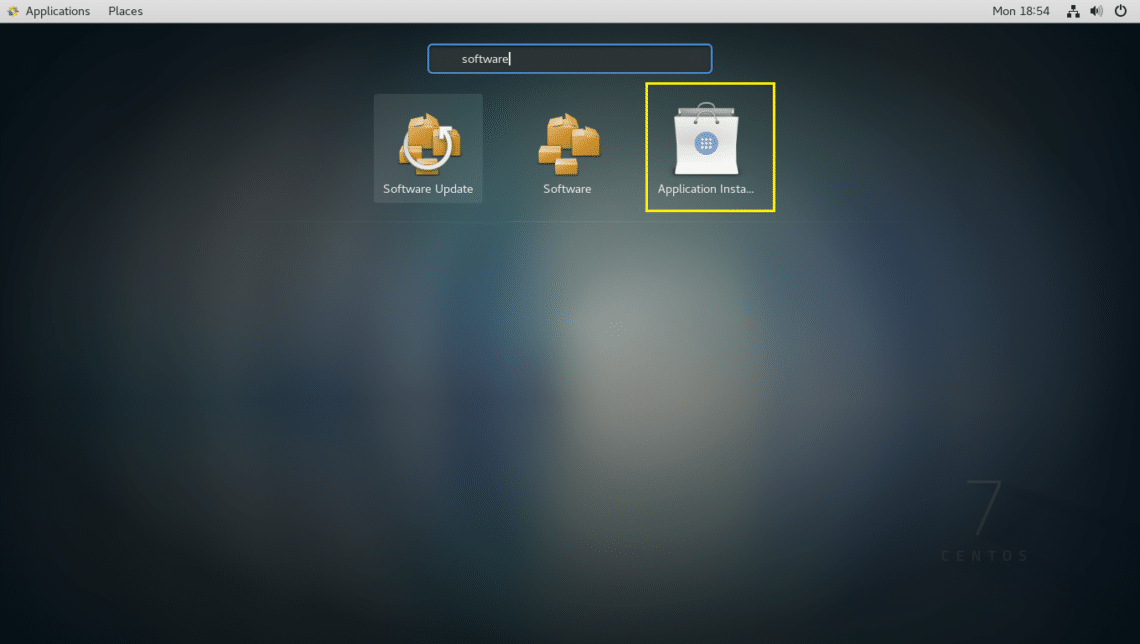
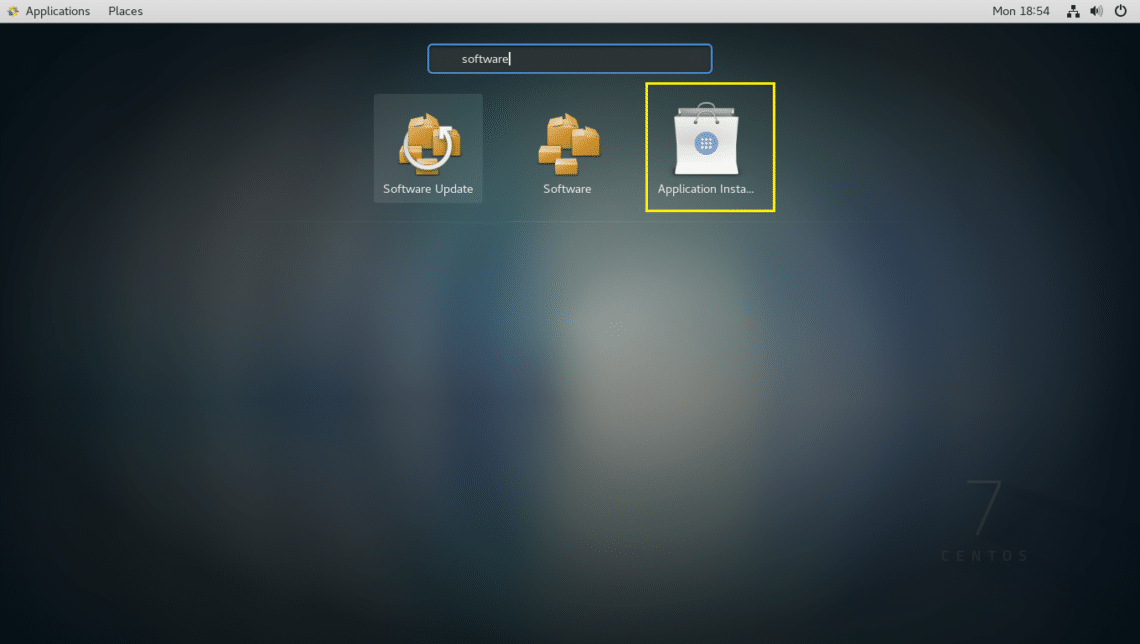
a App Store GNOME3 também conhecida como Instalador de aplicações deve começar. Clica em Vamos às compras.
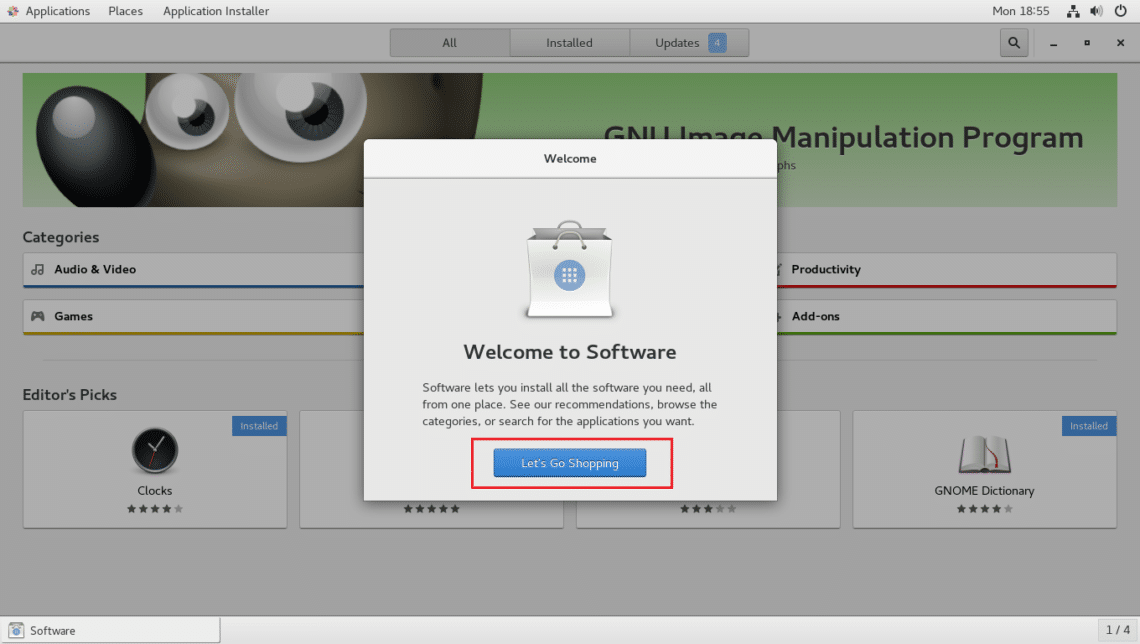
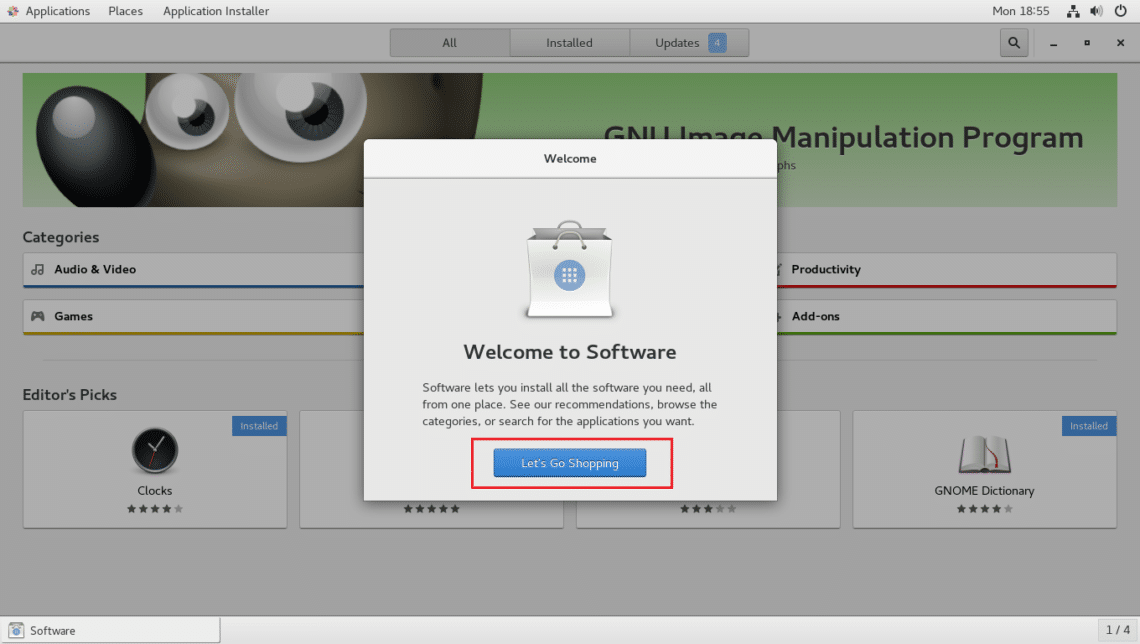
Agora clique no ícone de Lupa e uma caixa de pesquisa deve aparecer como marcado na imagem abaixo.
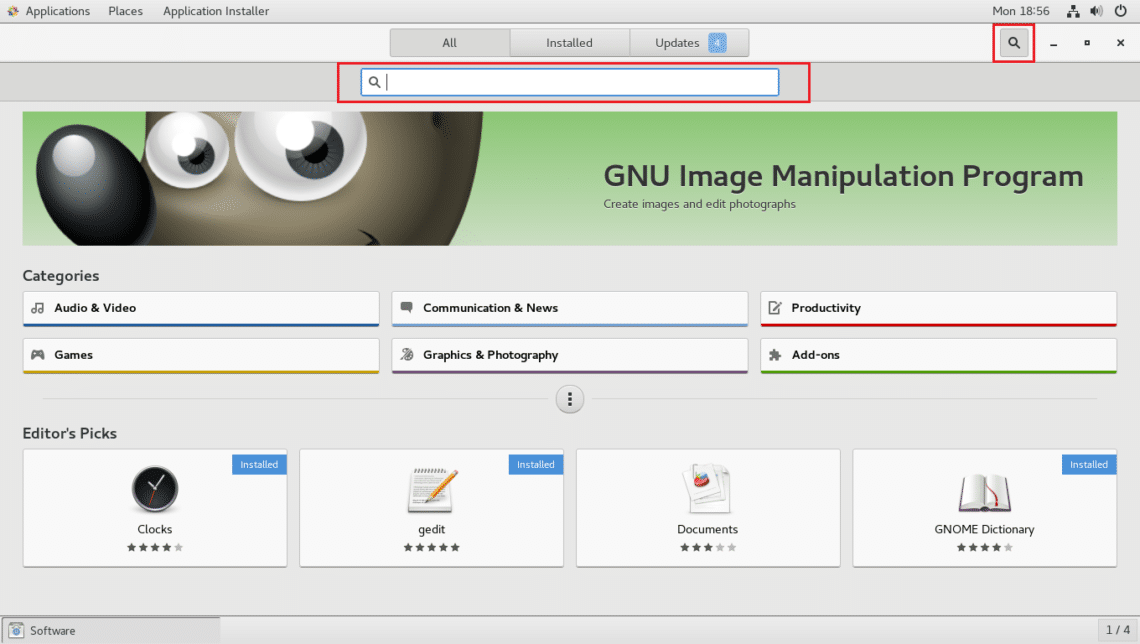
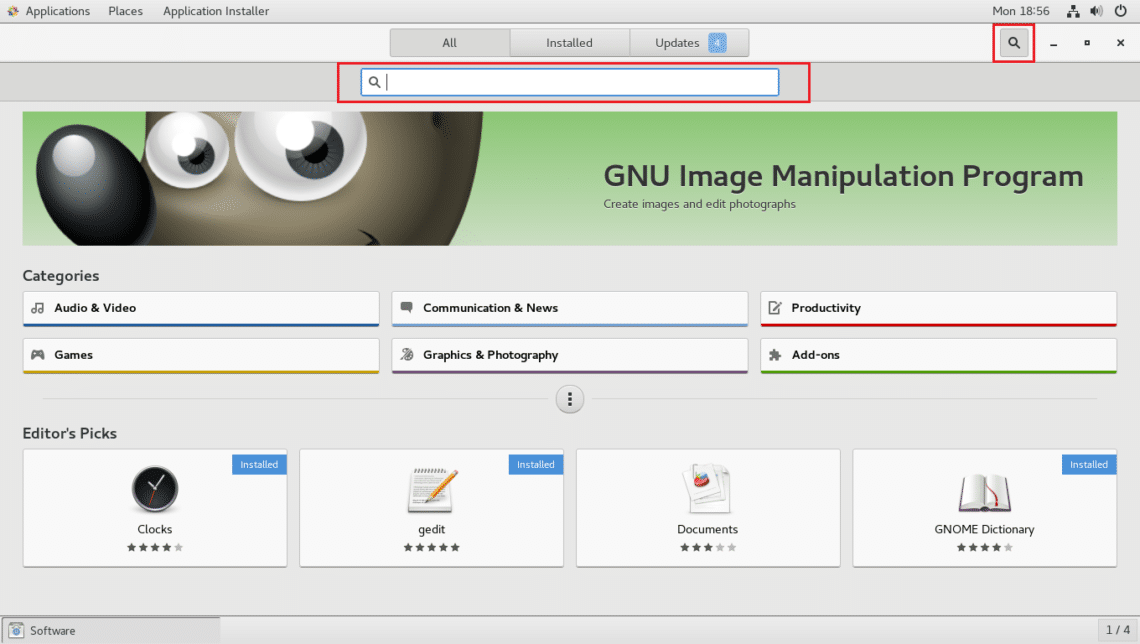
Agora procurar kickstart. Deverá encontrar o configurador do Kickstart, tal como está marcado na imagem abaixo. Clica nela.
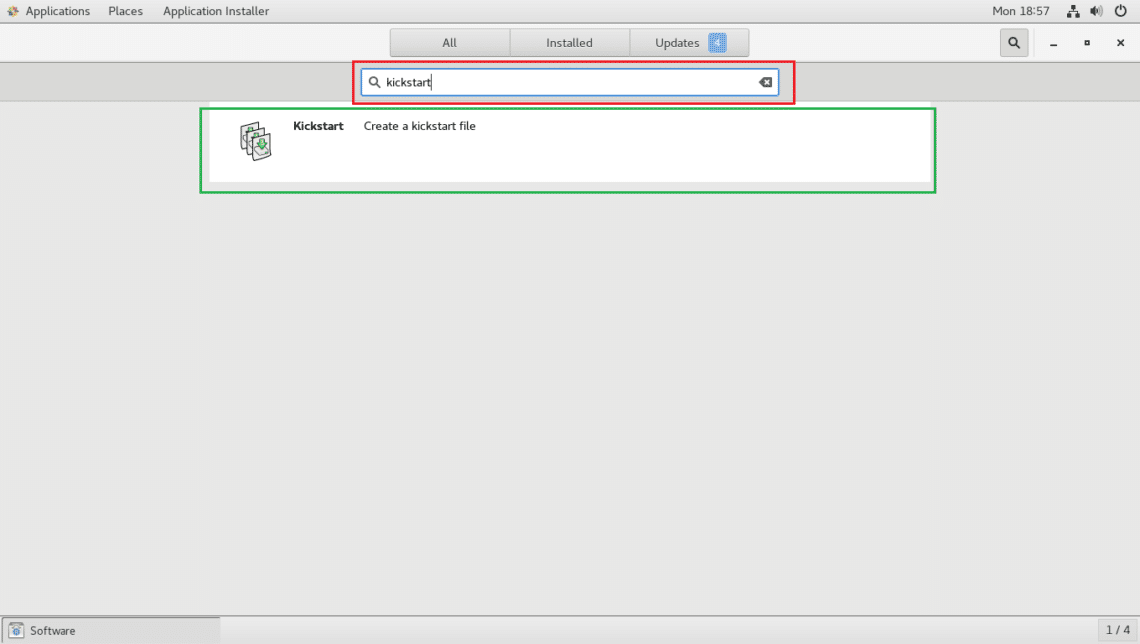
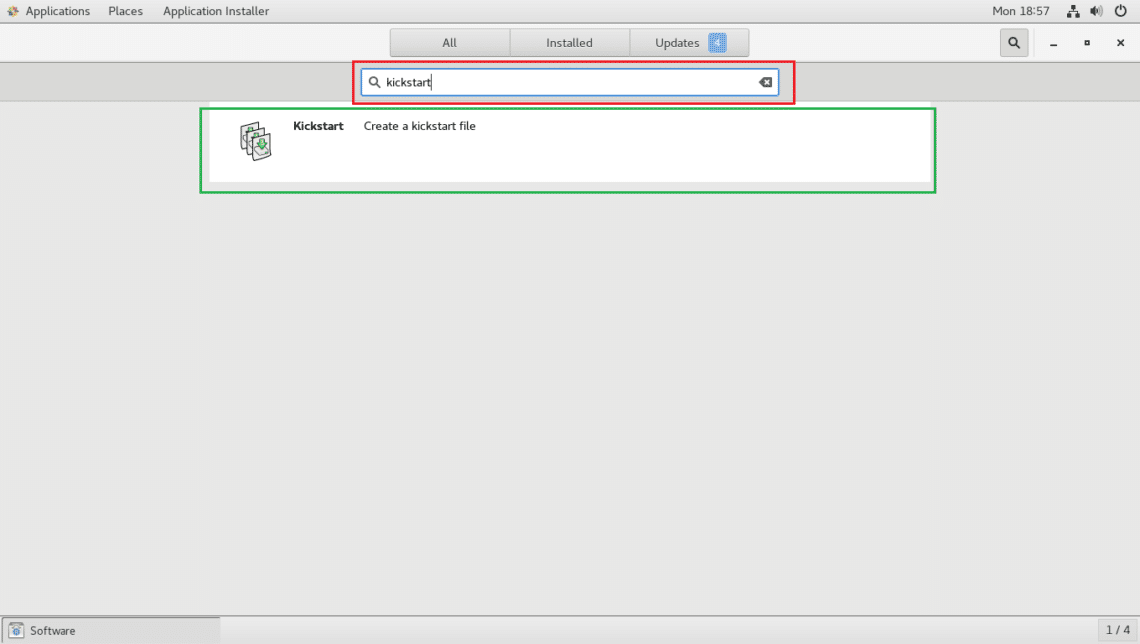
Agora clique no botão Instalar como marcado na imagem abaixo.
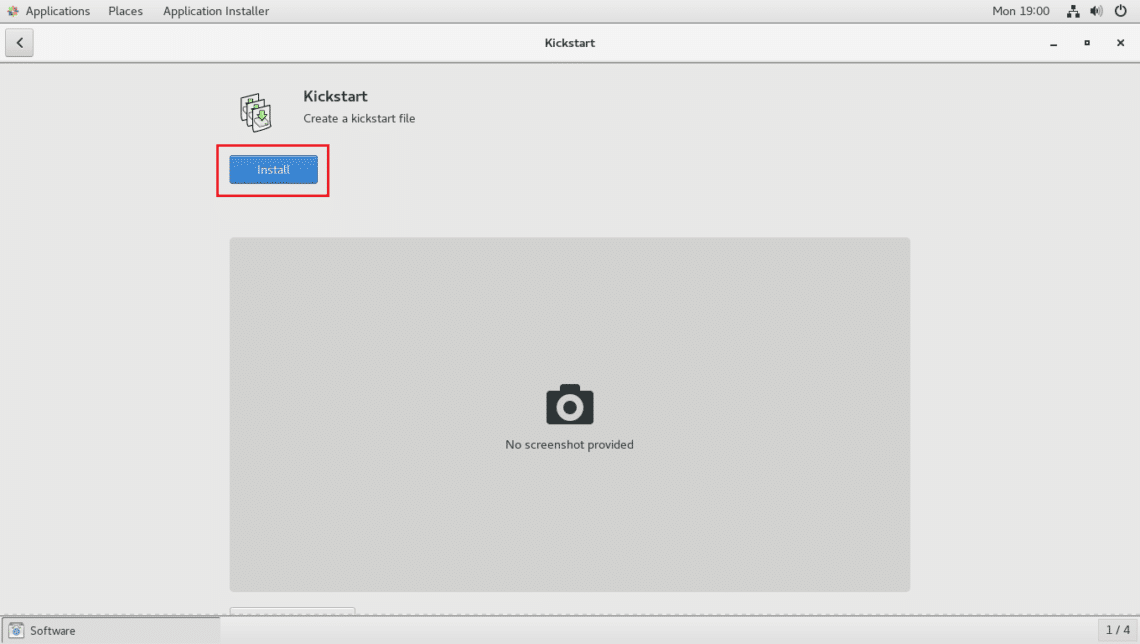
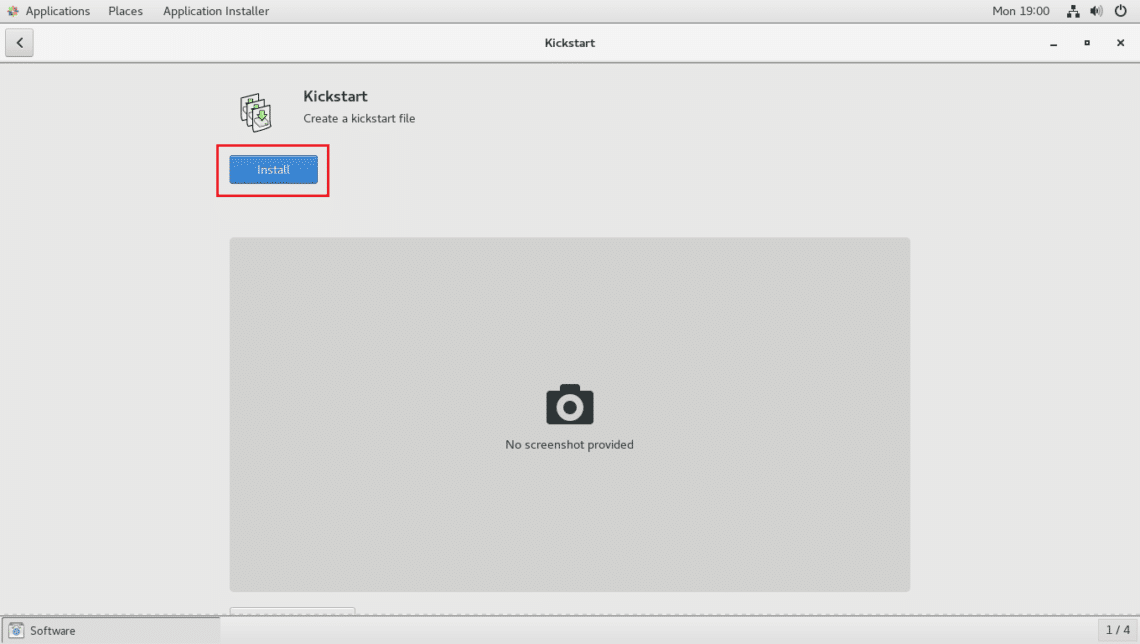
A instalação é iniciada.
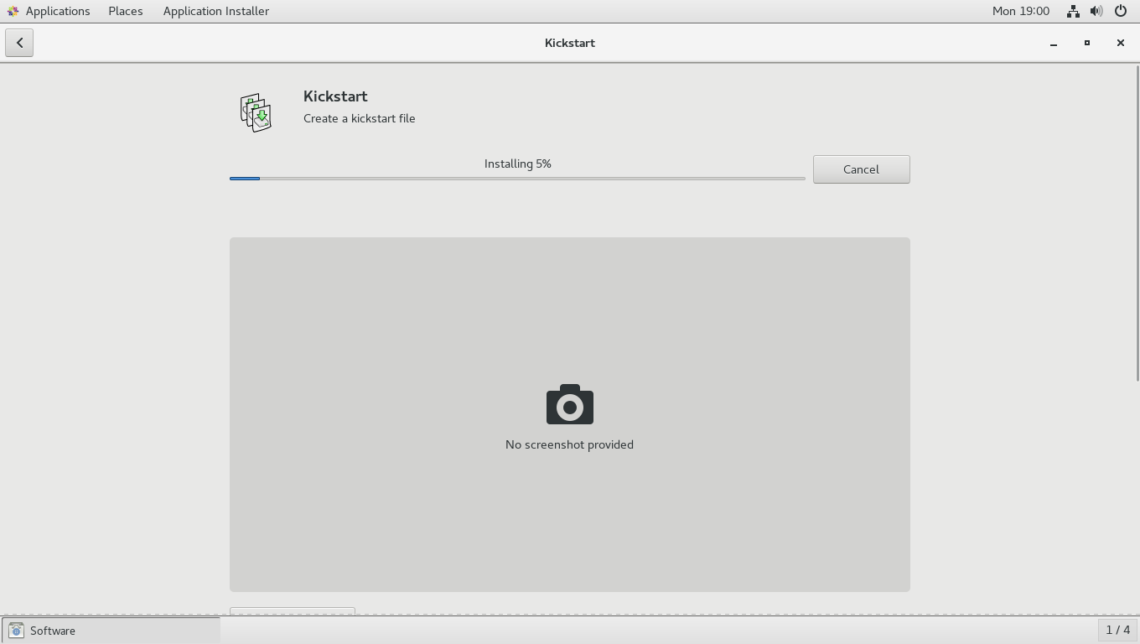
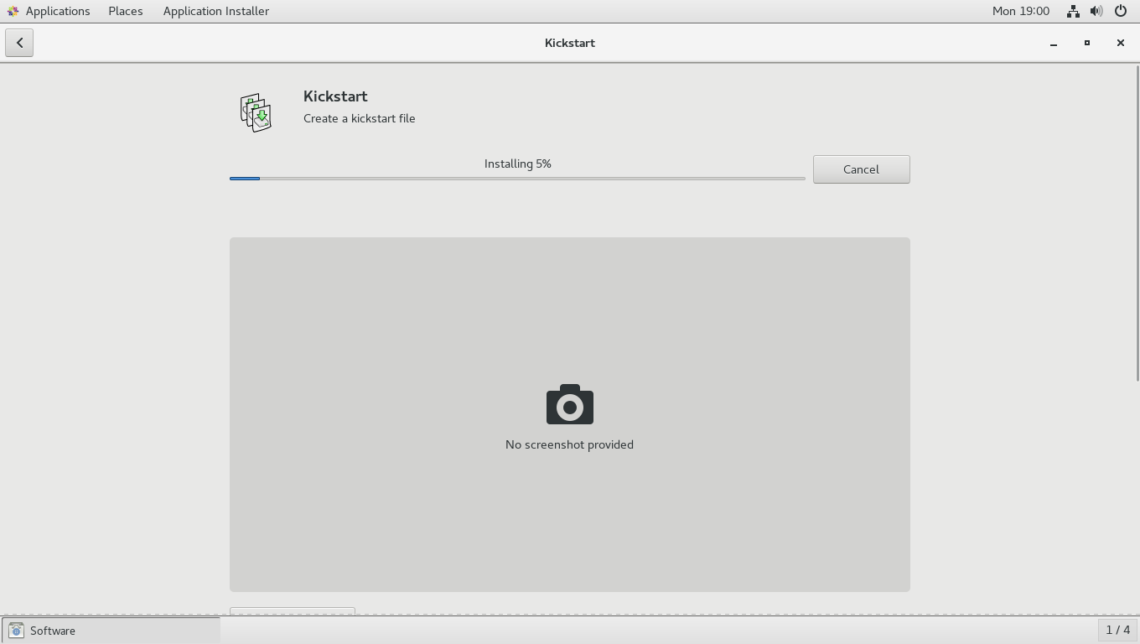
Uma vez terminada a instalação, poderá iniciar a configuração do Kickstart a partir do Menu de aplicações GNOME 3.
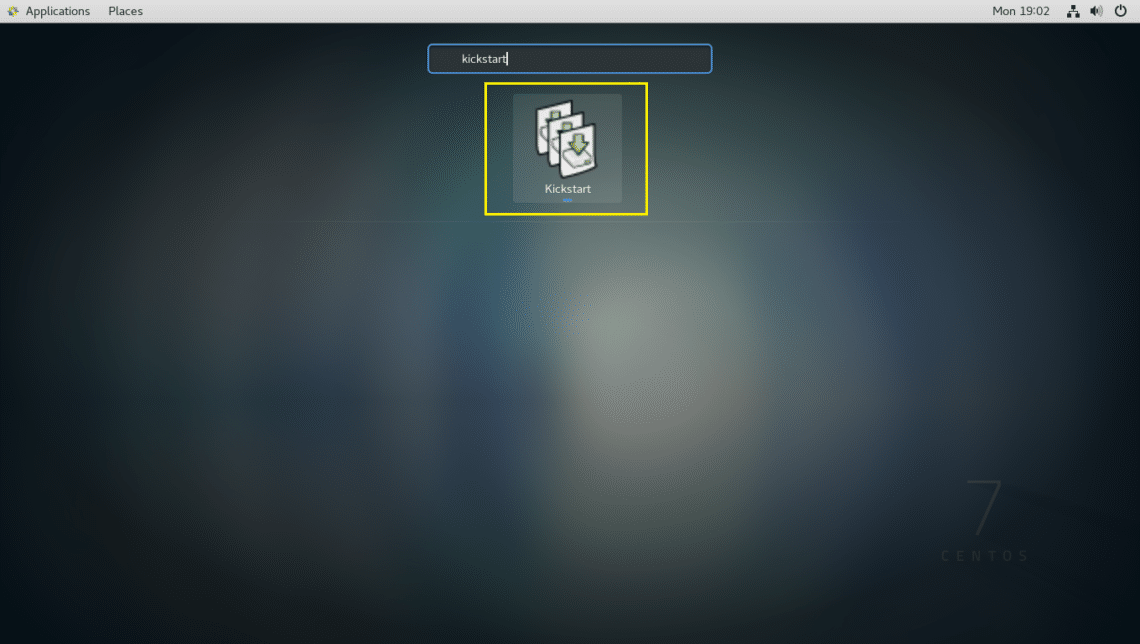
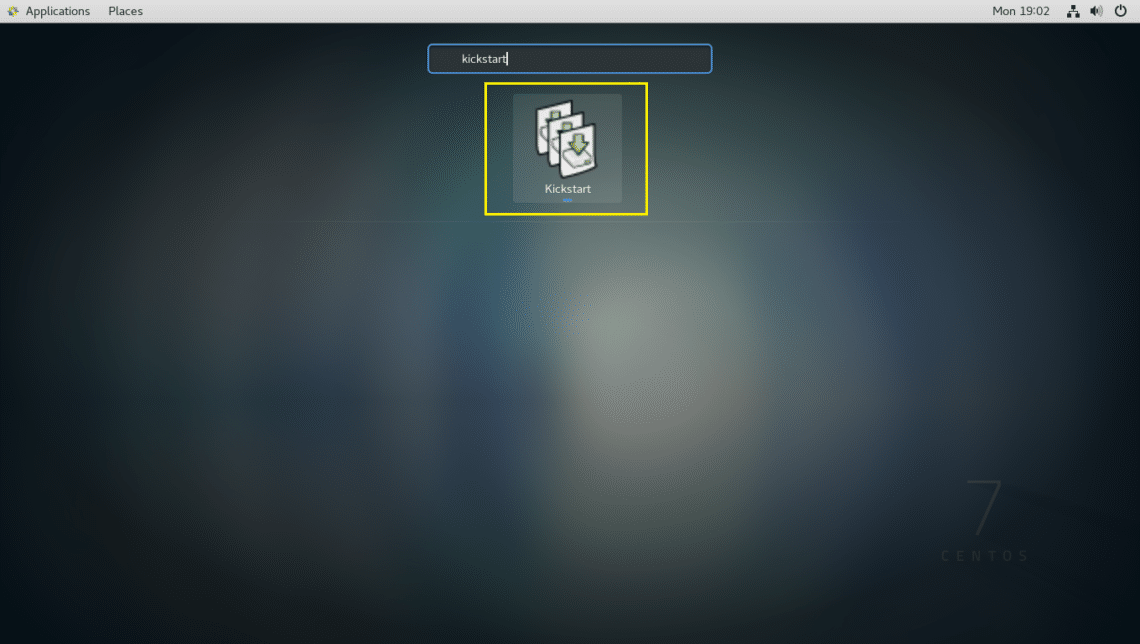
Fixação de Kickstart Configurador de Seleção de Pacotes Problema
Kickstart Configurador tem um bug que não permite que você selecione os pacotes de software. Mas é fácil de consertar.
Execute o seguinte comando para editar o /usr/share/system-config-kickstart/packages.py:


Você deve ver a seguinte janela. Agora digite em: set number and press <Enter>.
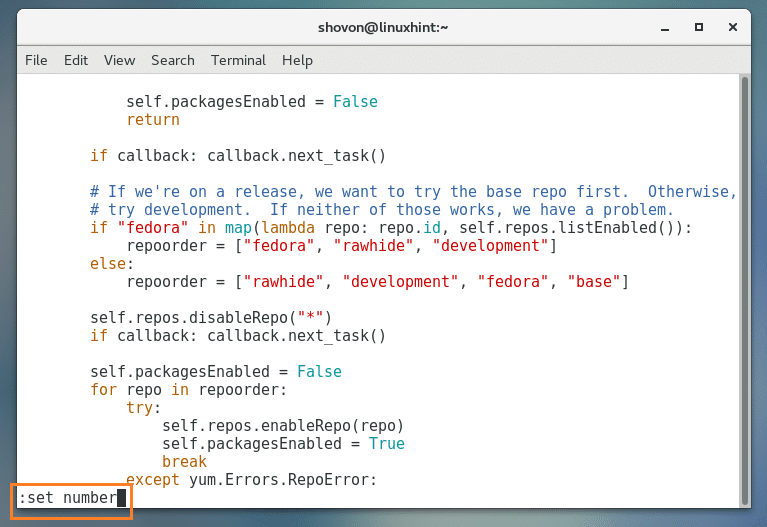
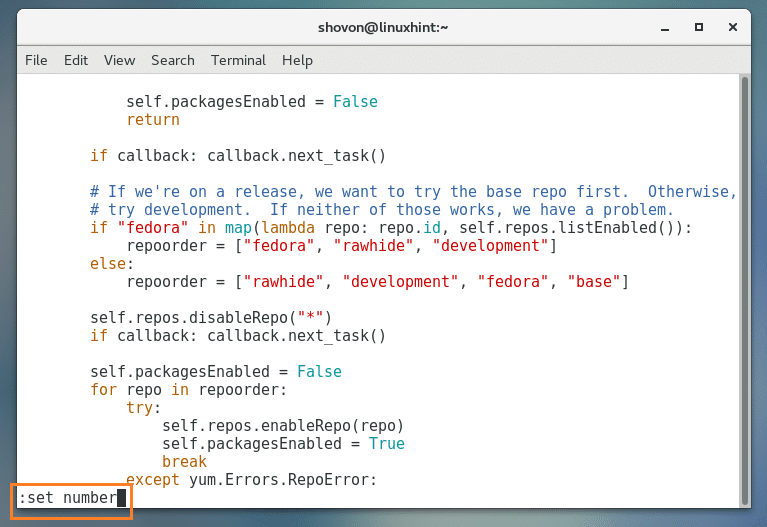
Os números de linha deve ser exibido. Agora carregue em <Down> setas para navegar para a linha 161, como indicado na imagem abaixo.
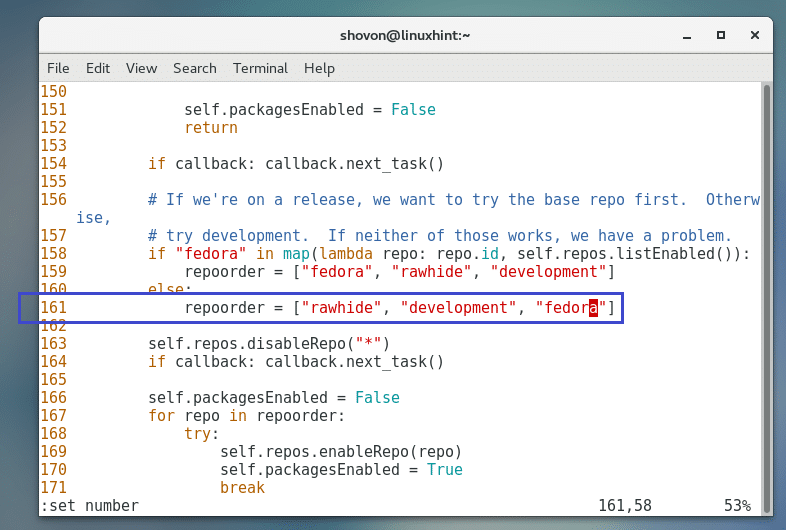
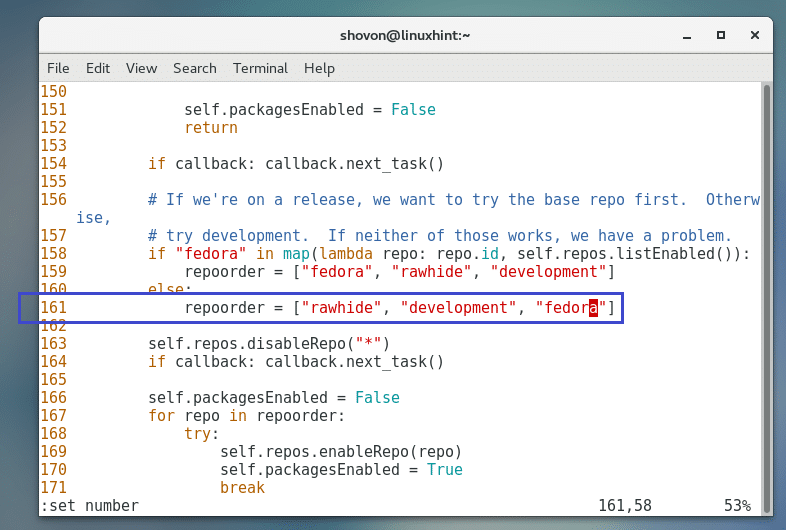
Agora adicione “base” no final da linha, como marcado na imagem abaixo. Now press < Esc > and type in: wq! and press <Enter> to save the file.
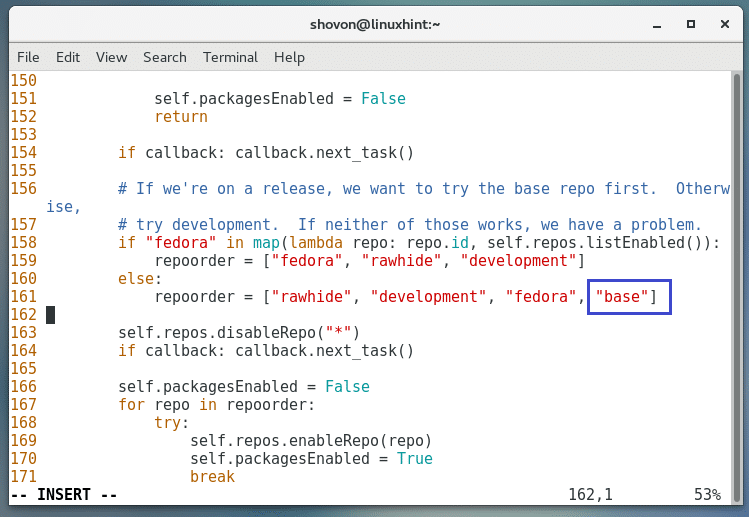
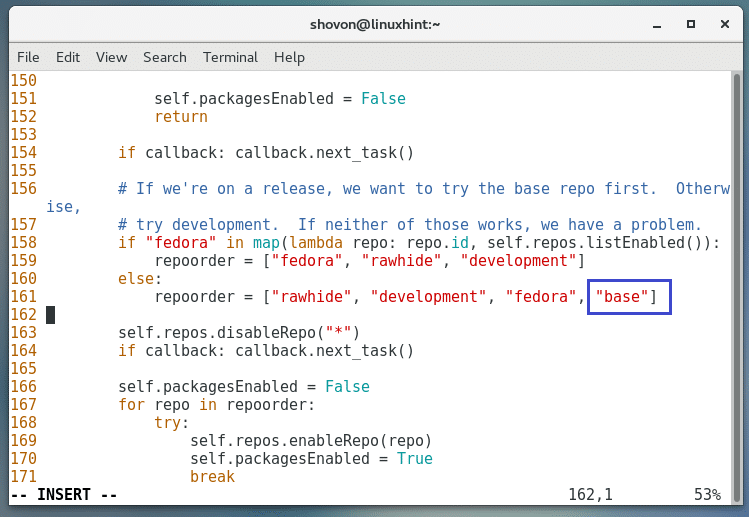
O problema deve ser resolvido.
usando o configurador do Kickstart para gerar um ficheiro do Kickstart
inicie agora o configurador do Kickstart e deverá ver a seguinte janela.
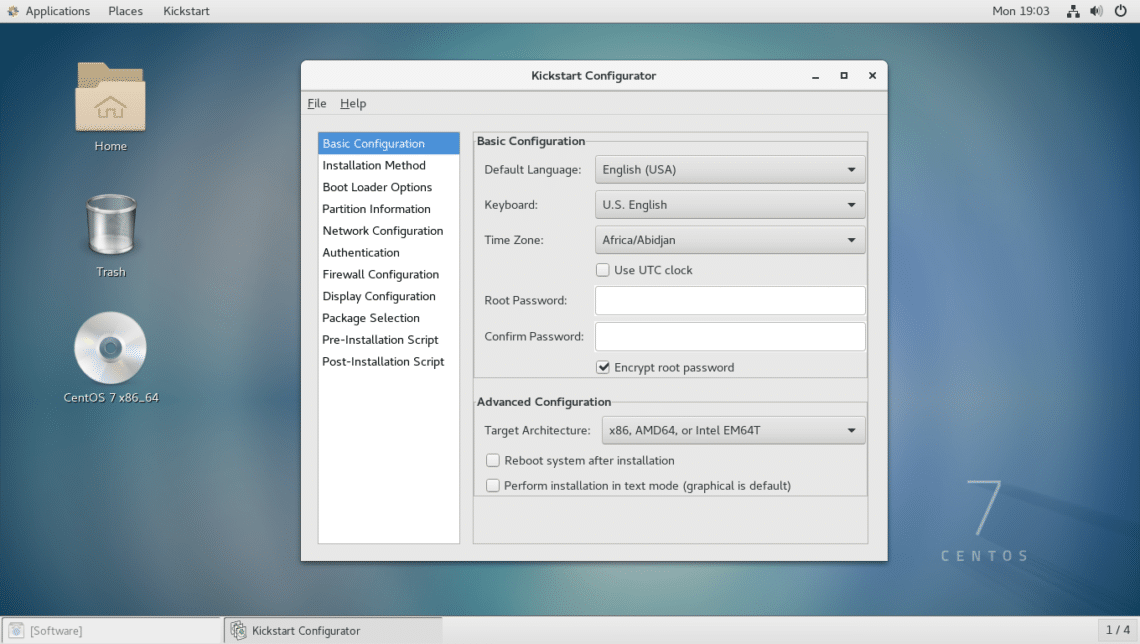
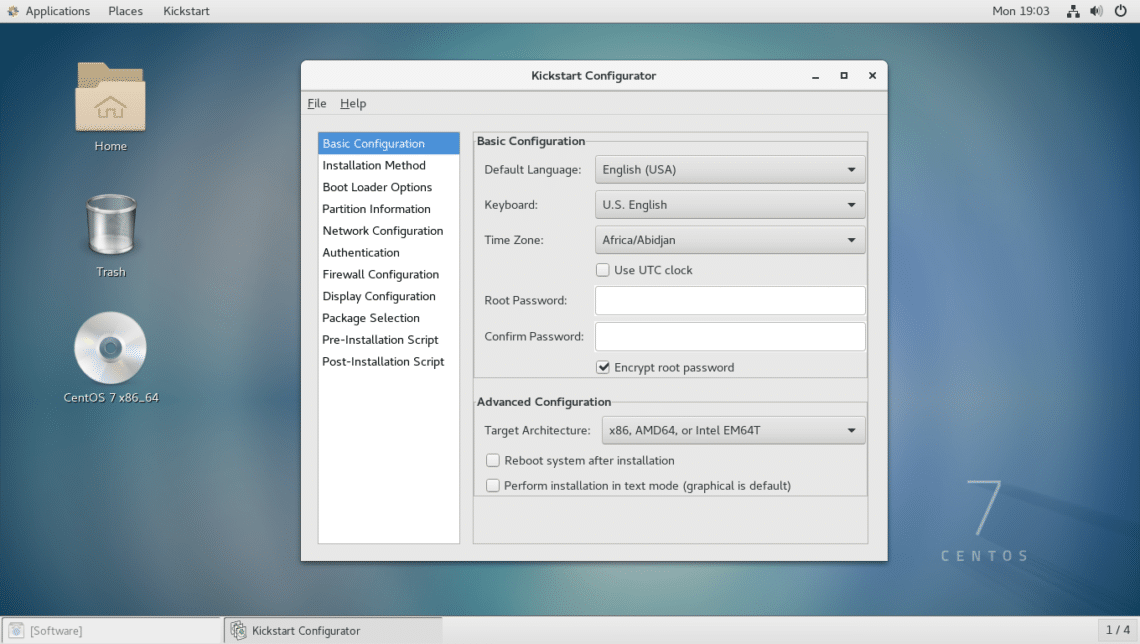
agora seleccione a sua língua no menu de contexto da secção da língua por omissão.
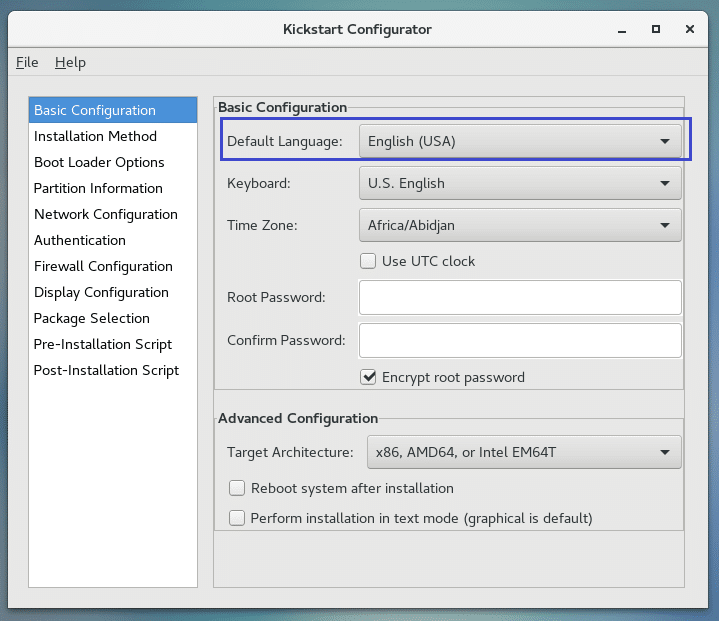
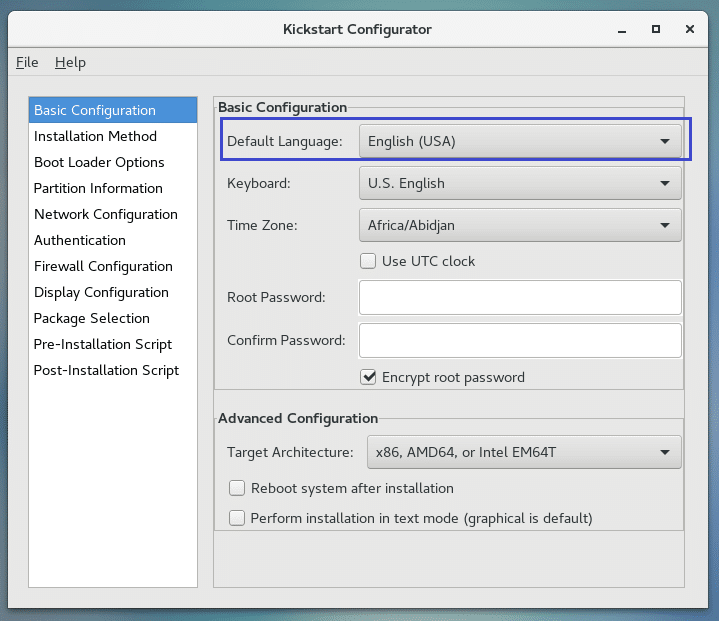
agora seleccione a disposição do teclado do menu da secção do teclado.
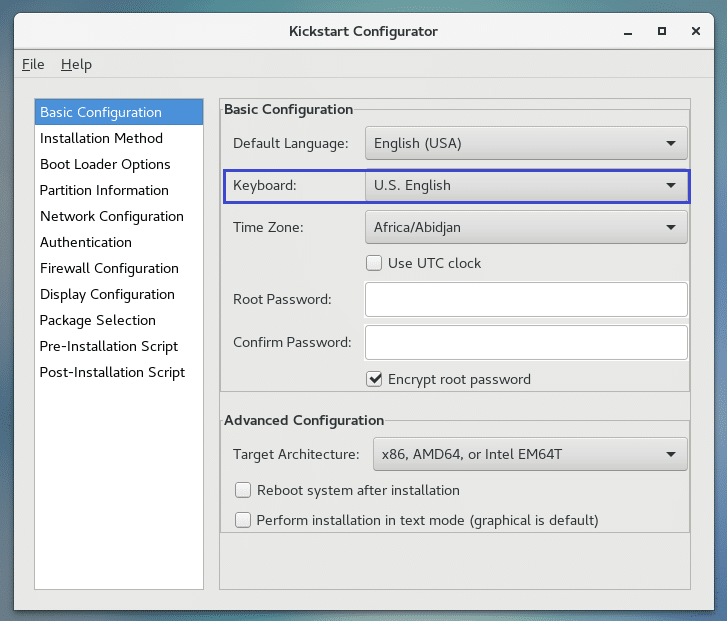
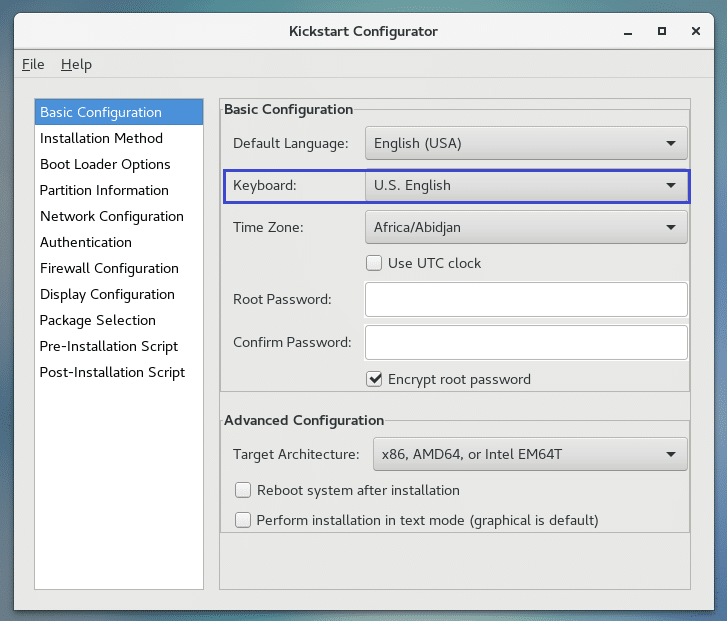
agora seleccione o seu fuso-horário no menu da secção do fuso-horário. Vou escolher América / Nova Iorque.
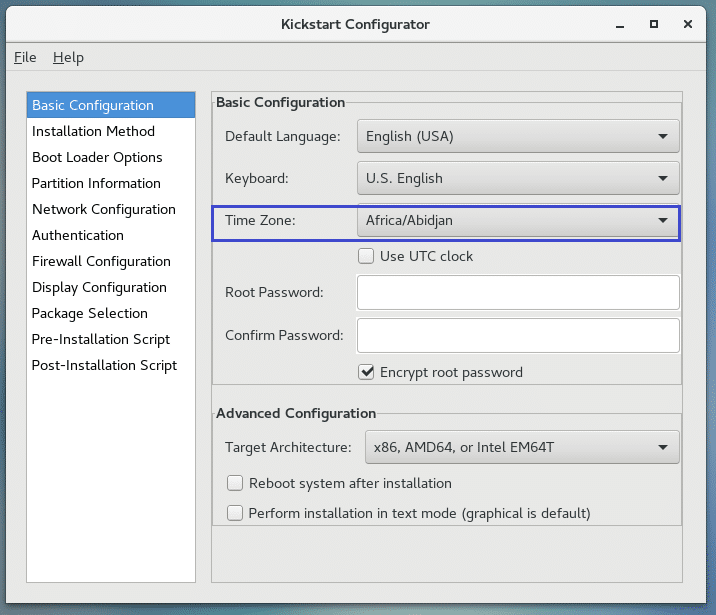
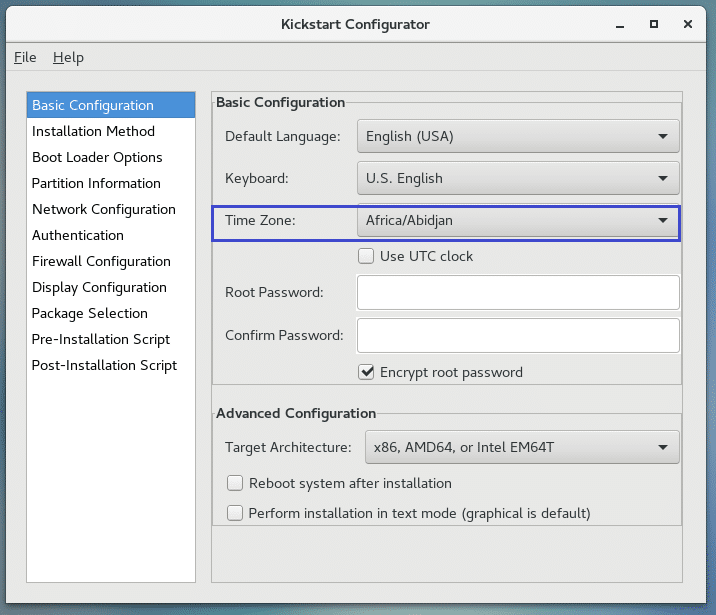
pode assinalar a opção Usar o relógio UTC para activar o relógio UTC. Não vou fazer isso.
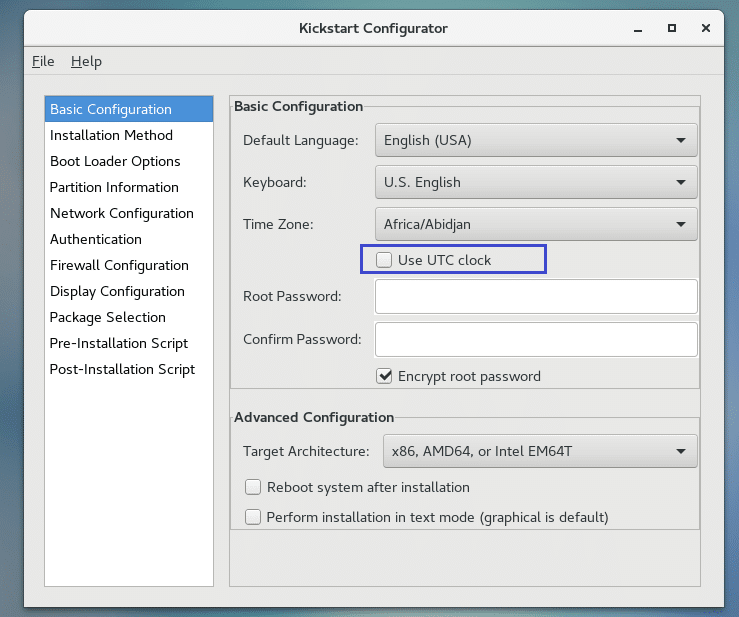
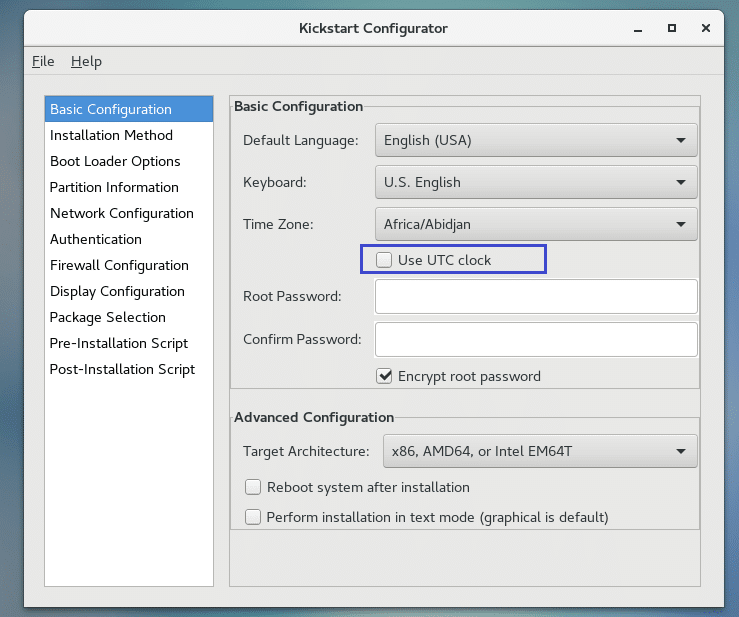
configure agora uma senha de raiz para a sua instalação de CentOS 7.
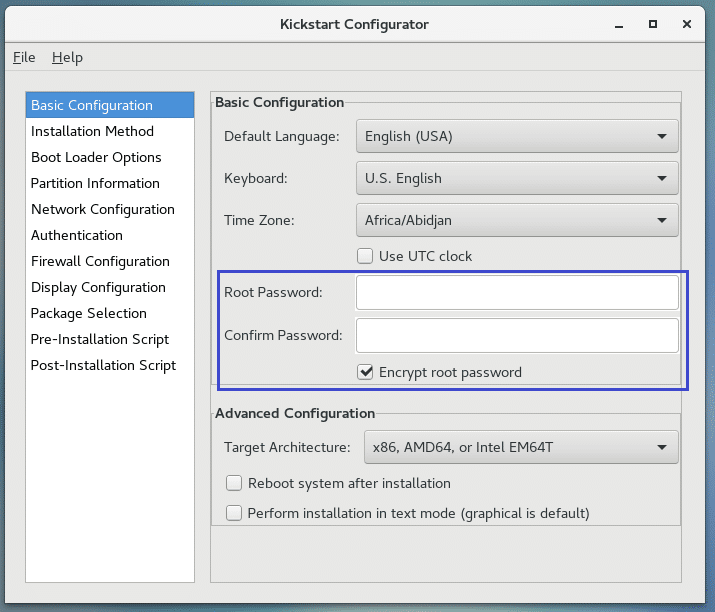
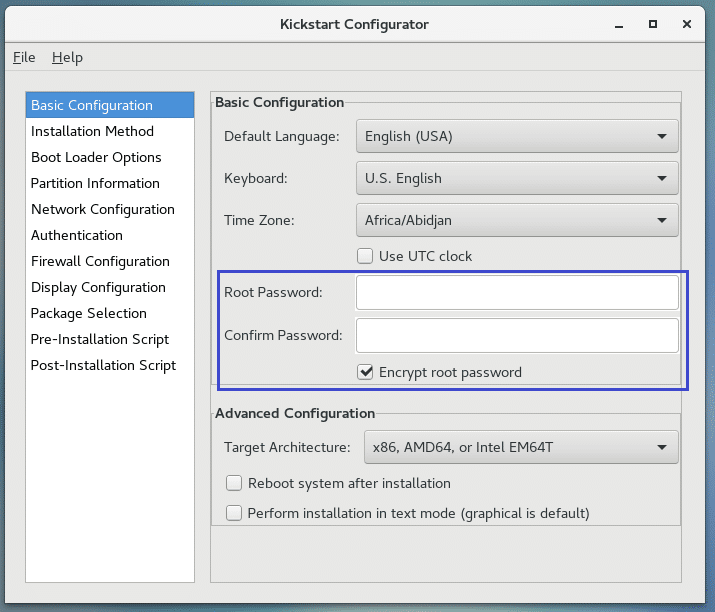
Agora, selecione a arquitetura da máquina. Quero instalá-lo numa máquina de 64 bits. Então vou deixar o padrão.
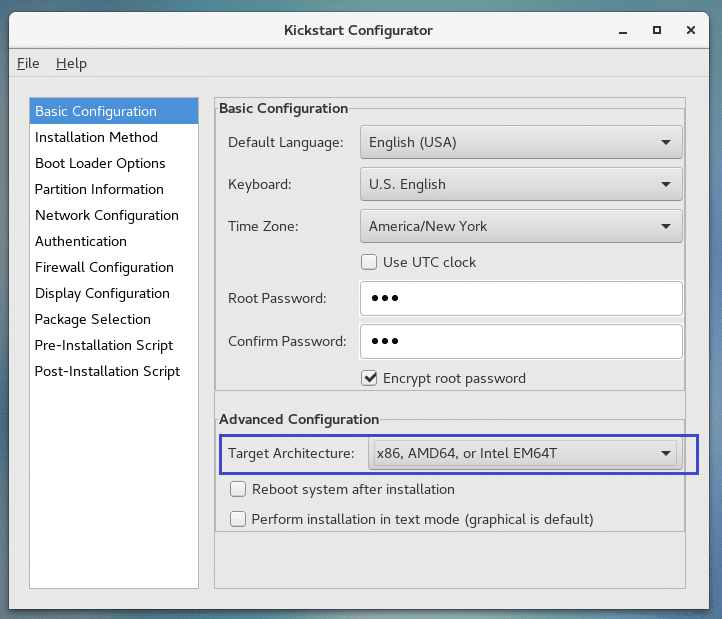
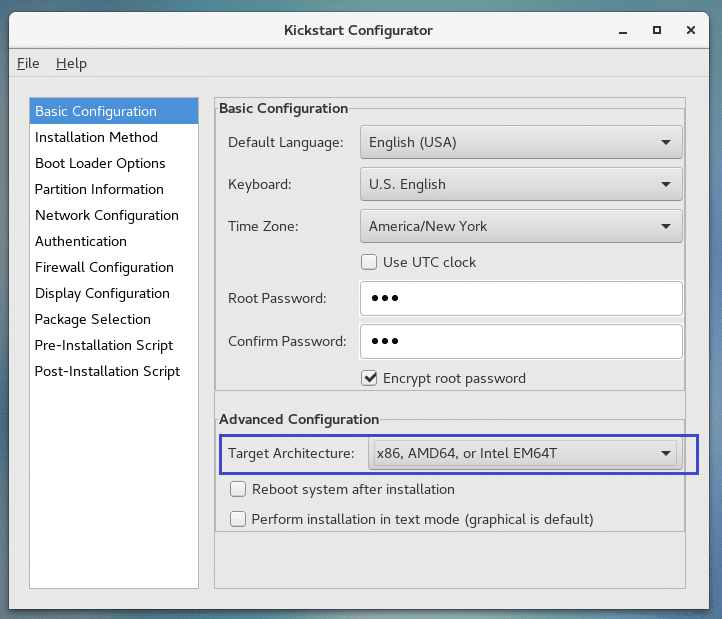
verifique agora o sistema de reinicialização após a instalação para reiniciar o sistema Uma vez que a instalação esteja completa. Assinale também a opção Executar a instalação no modo de texto (gráfico é o padrão) para iniciar o instalador no modo de texto. O instalador de modo de texto é leve e rápido. É por isso que gosto.
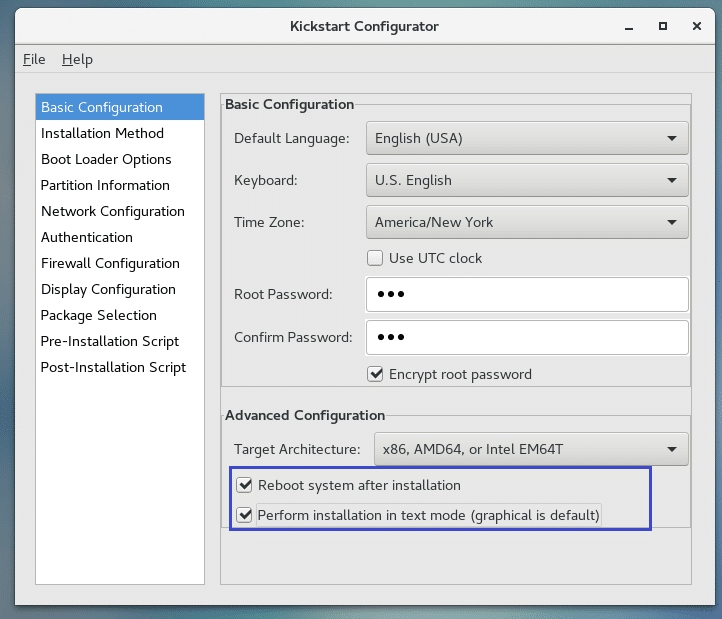
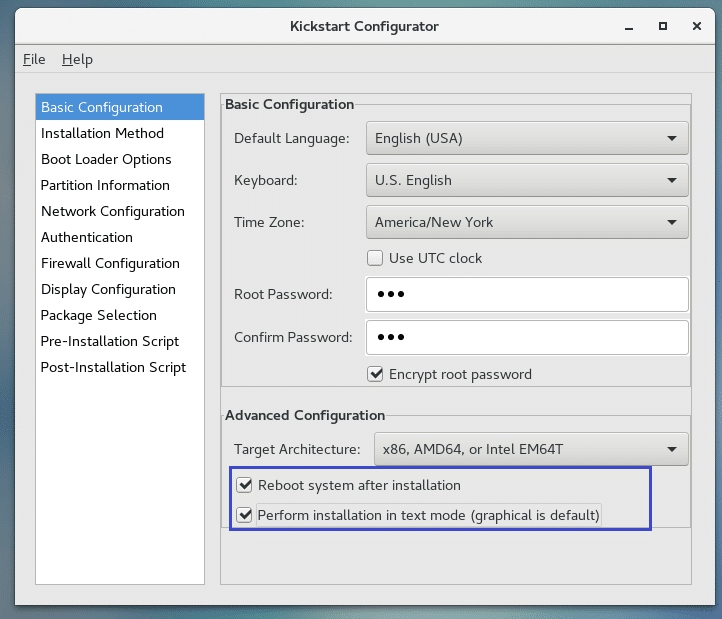
Now to go Installation Method tab as marked blue in the screenshot.
na secção do método de instalação, marcada a verde na imagem abaixo, carregue em Executar uma nova instalação. Claro que você pode executar upgrades do sistema. Mas está fora do âmbito deste artigo.
agora na secção de origem da instalação, seleccione CD-ROM.


Agora, o Carregador de Inicialização guia Opções, selecione Instalar o novo carregador de inicialização da Instalação de Tipo de seção.
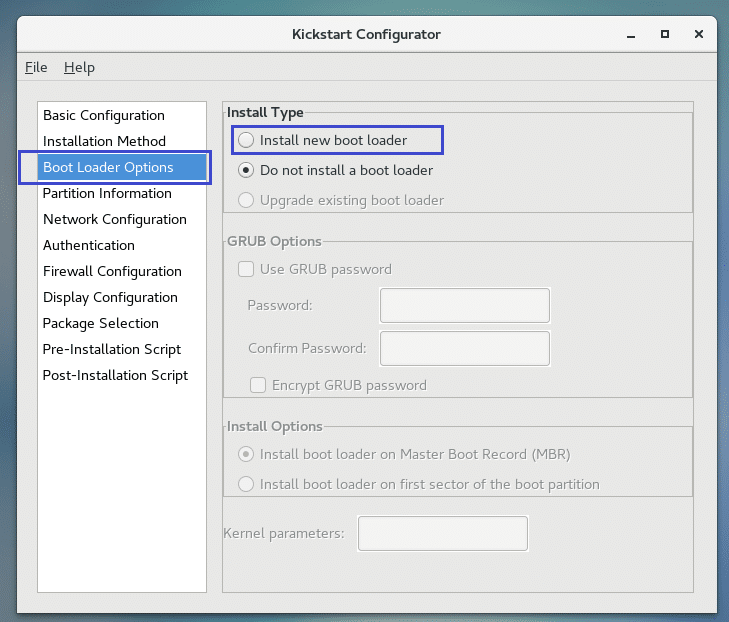
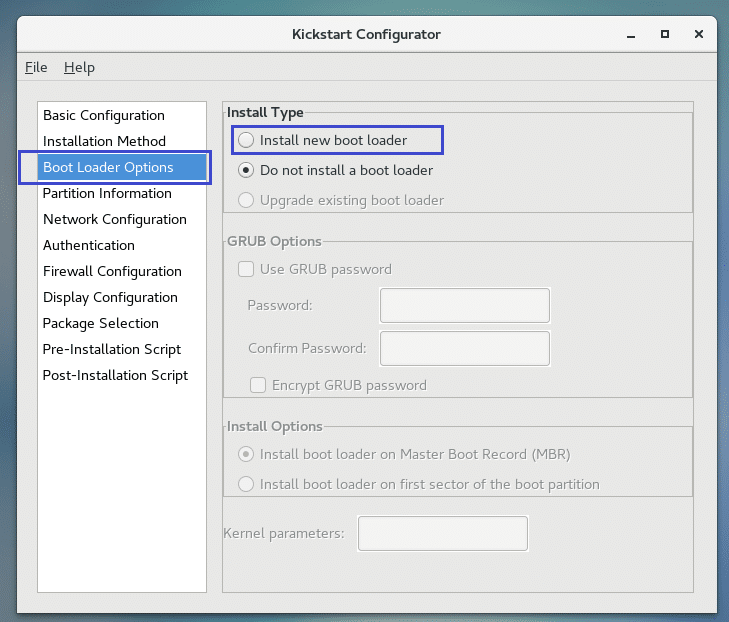
Agora clique em Instalar o carregador de inicialização no MBR (Master Boot Record) de Instalação Opções de seção.
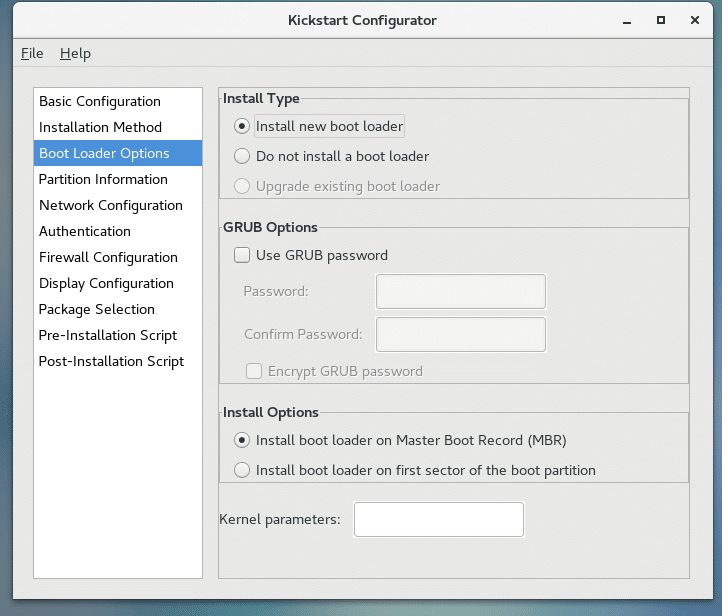
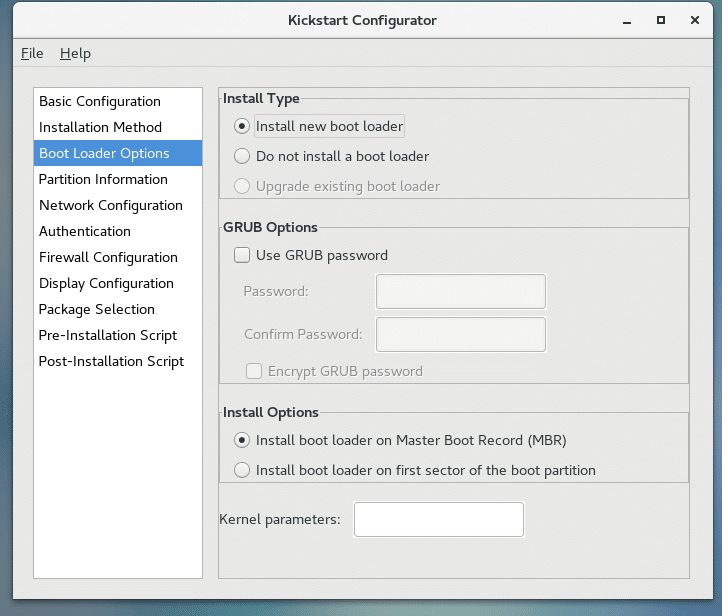
Agora, vá para a Partição do guia de Informações, e você deverá ver a seguinte janela. É aqui que você faz o particionamento do disco.
I want to perform a clean installation of CentOS 7. Por isso vou apagar todo o meu disco rígido e instalar CentOS 7. Mas uma vez que você entenda como o particionamento funciona, você pode configurá-lo como quiser.
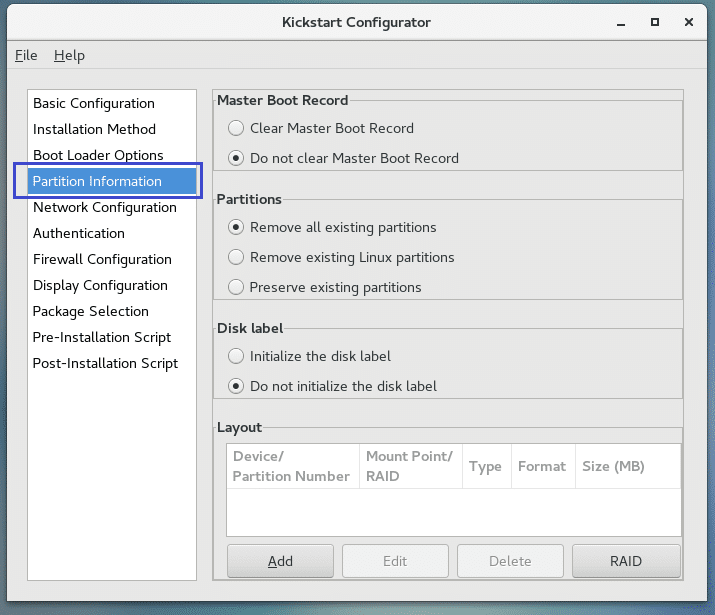
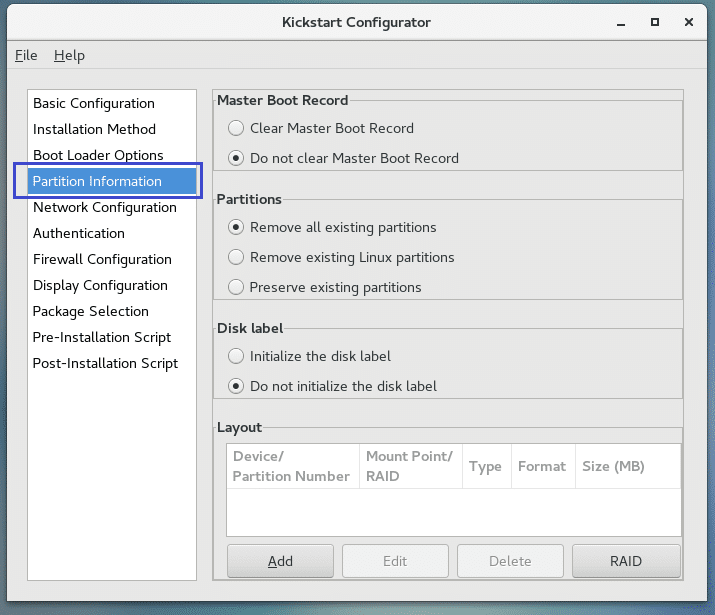
Agora clique em Limpar Registro Mestre de Inicialização e Remover todas as partições existentes como marcado na imagem abaixo.
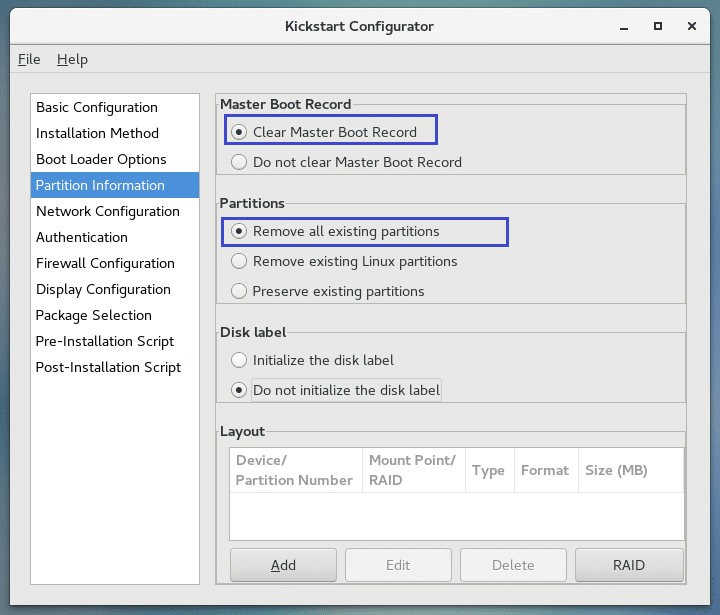
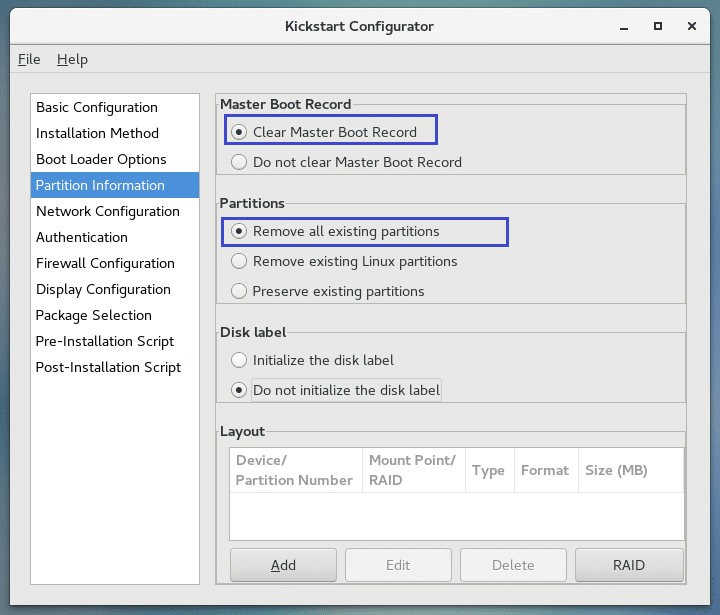
Agora, para criar uma nova partição, clique em Adicionar.
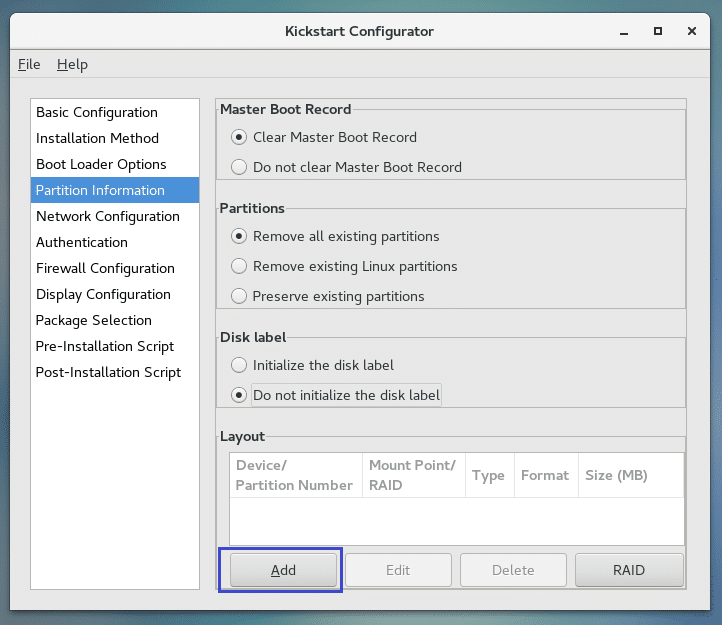
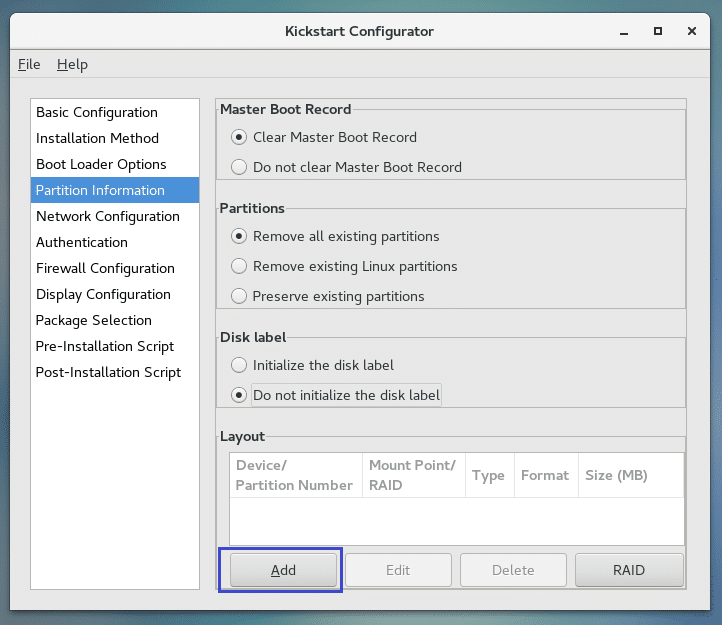
Você deve ver a seguinte janela.
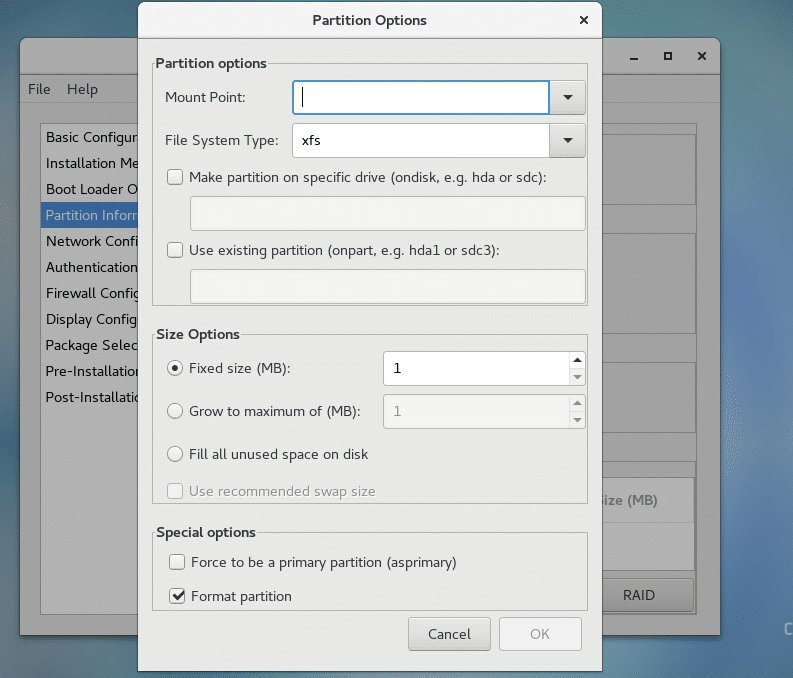
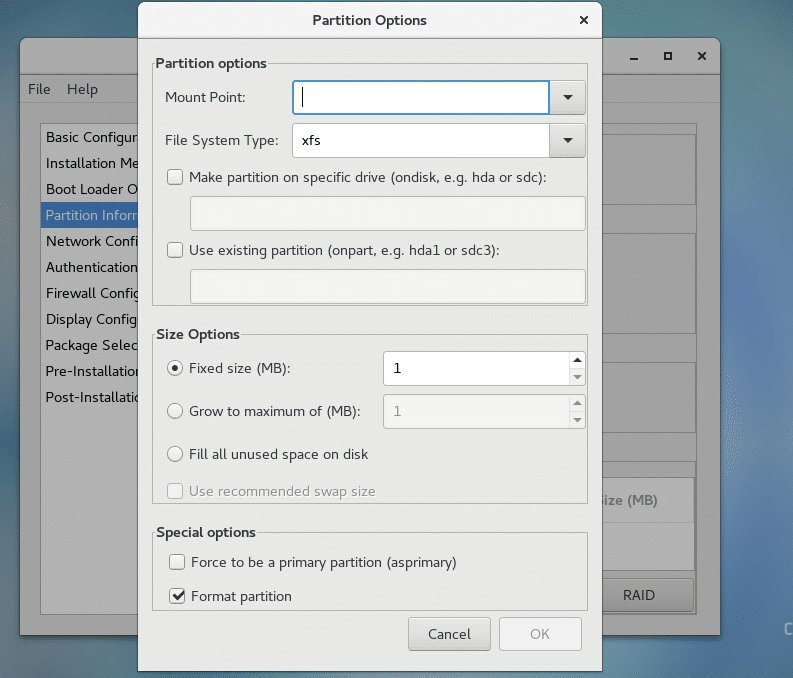
primeiro crie uma partição de arranque da seguinte forma. 512MB é suficiente para uma partição de arranque. Uma vez terminado, clique em OK.
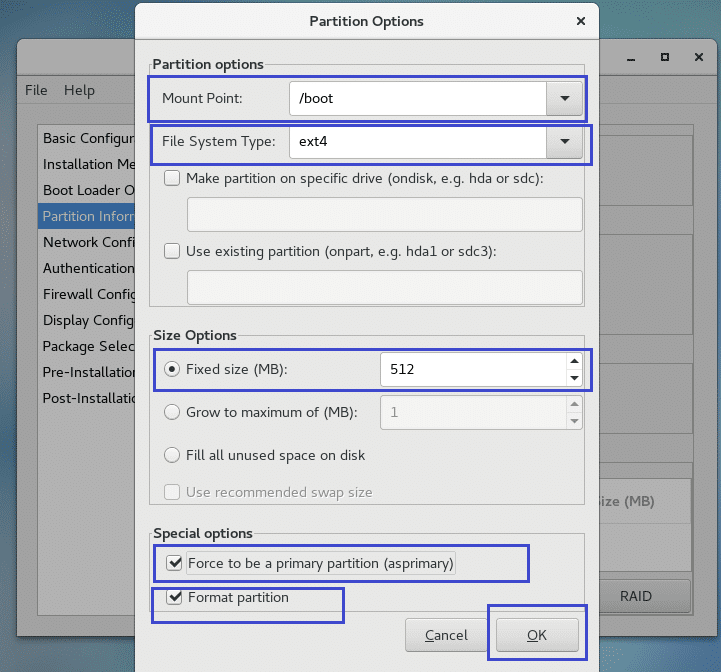
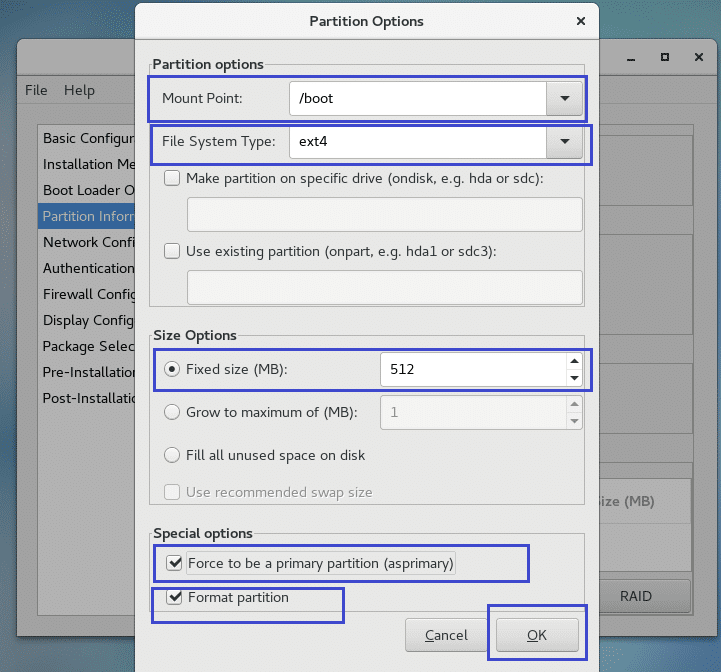
Agora eu vou criar uma partição de raiz, como se segue. Certifique-se de carregar em preencher todo o espaço não utilizado no disco na secção de Opções de tamanho, como indicado na imagem abaixo. Em seguida, a partição raiz irá ocupar todo o espaço que resta depois de criar a partição de arranque. Uma vez terminado, clique em OK.
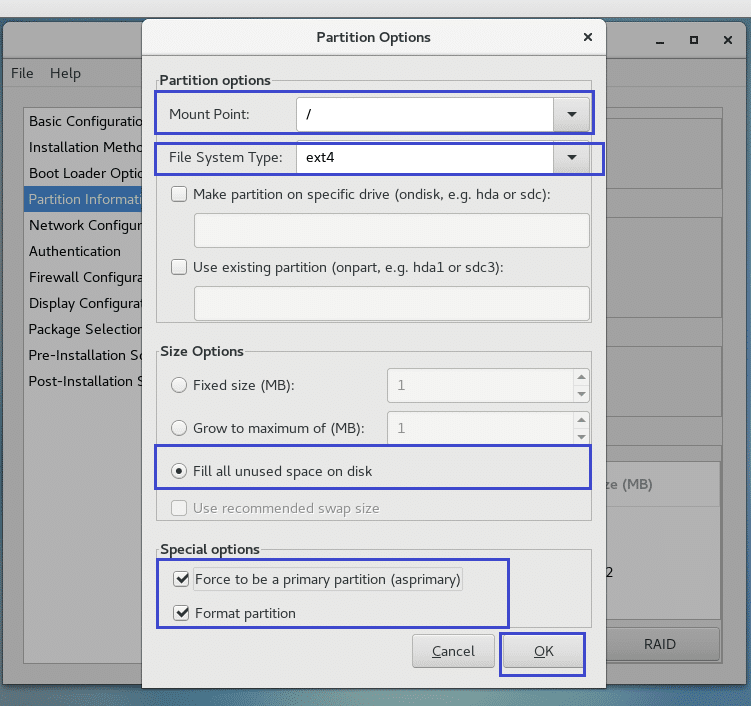
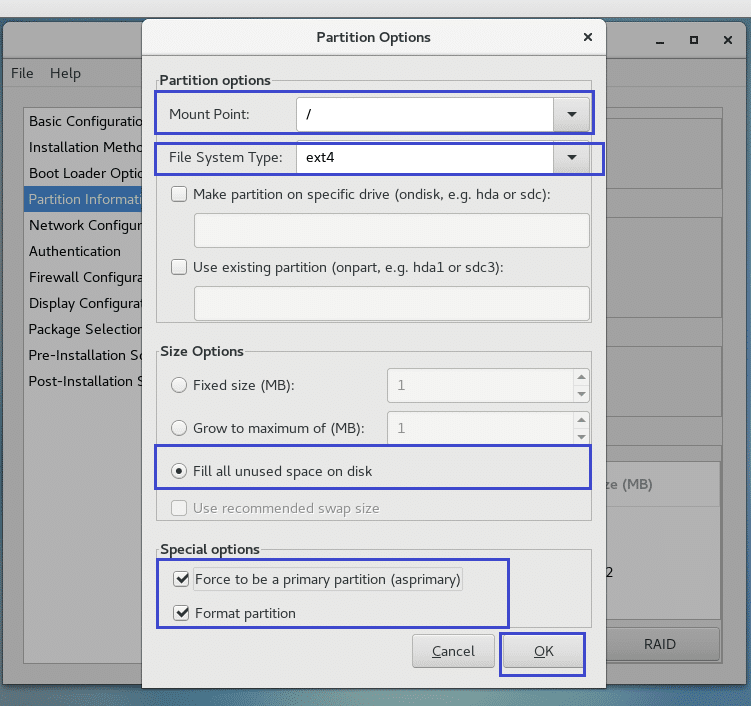
uma Vez que o particionamento é feito, ele deve olhar como se segue.
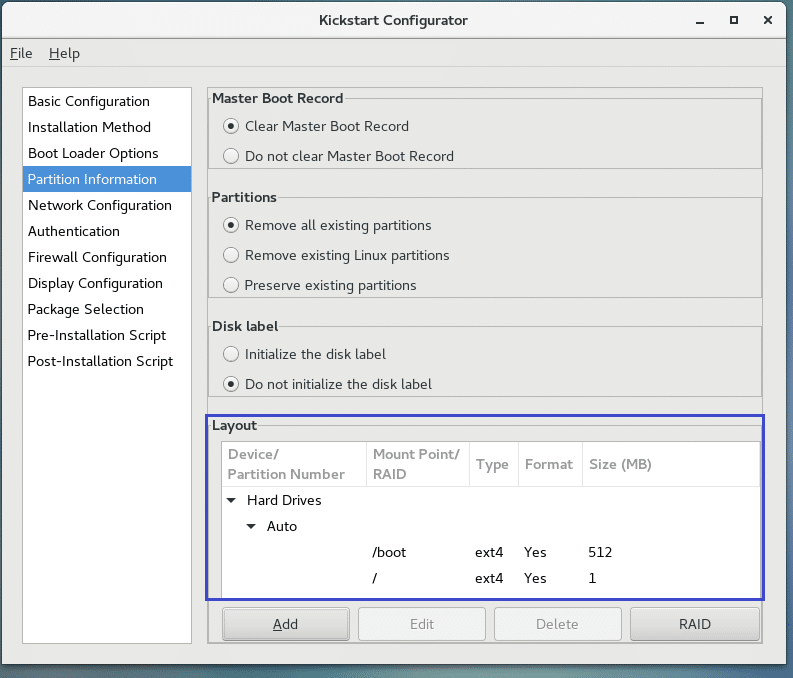
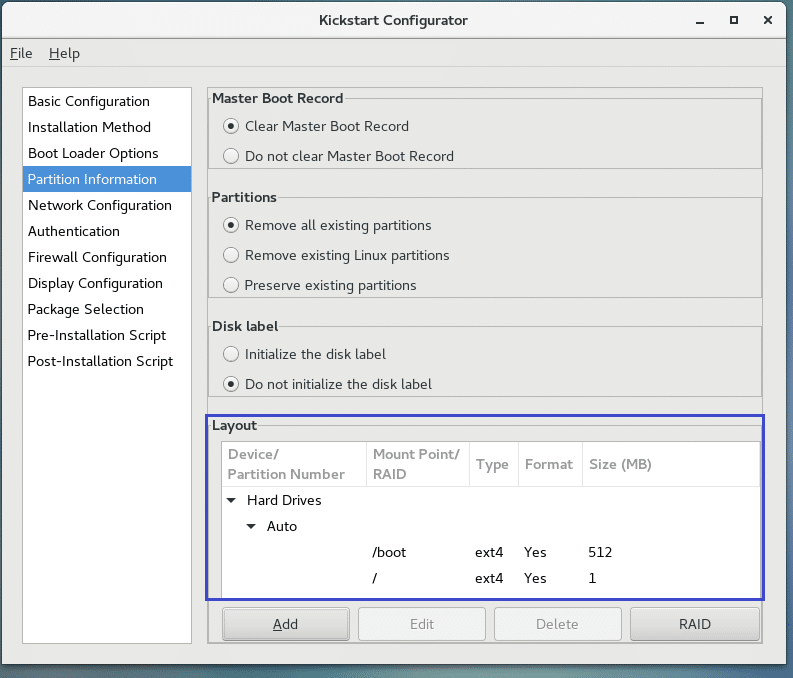
Pode também configurar a rede a partir da página de configuração da rede, como indicado na imagem abaixo. Não vou fazê-lo agora, pois vou instalar CentOS 7 a partir de um DVD.
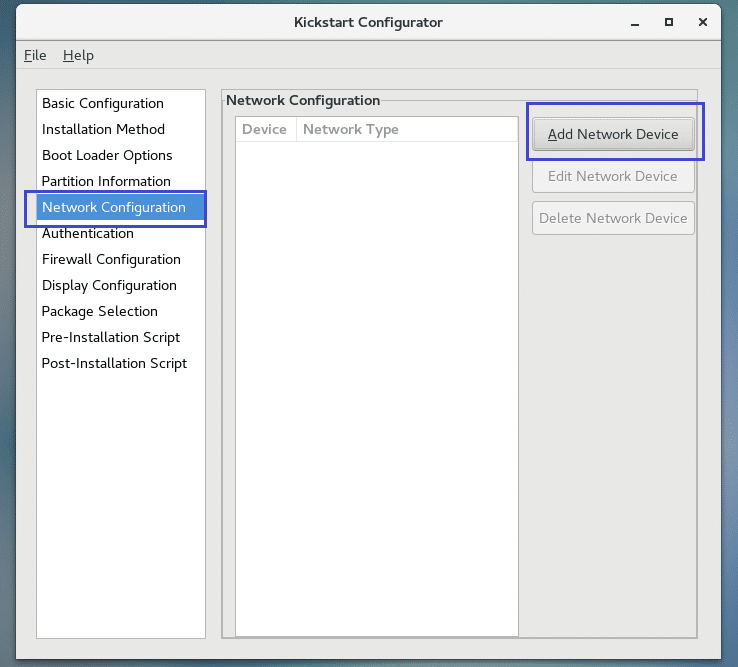
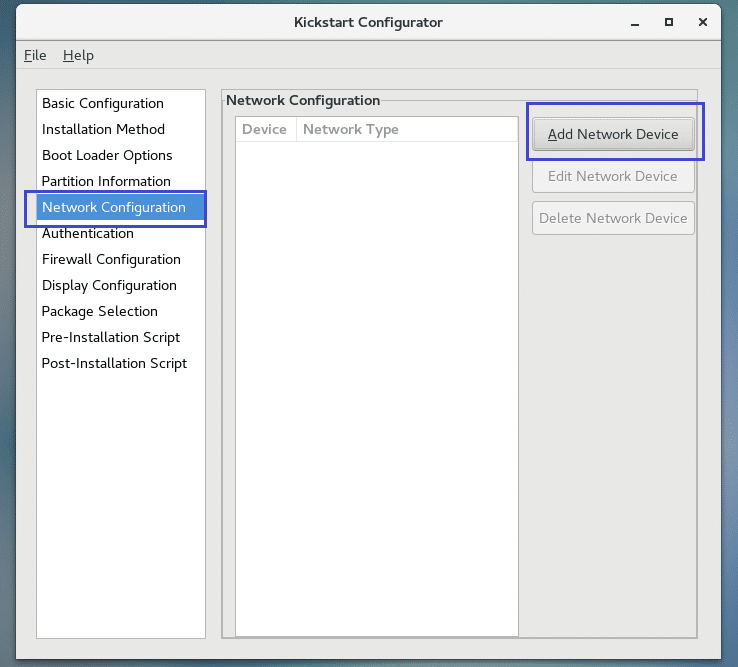
Você também pode configurar como os usuários podem ser autenticado, uma vez concluída a instalação do separador Autenticação, como mostrado na imagem abaixo. Vou deixar os incumprimentos.
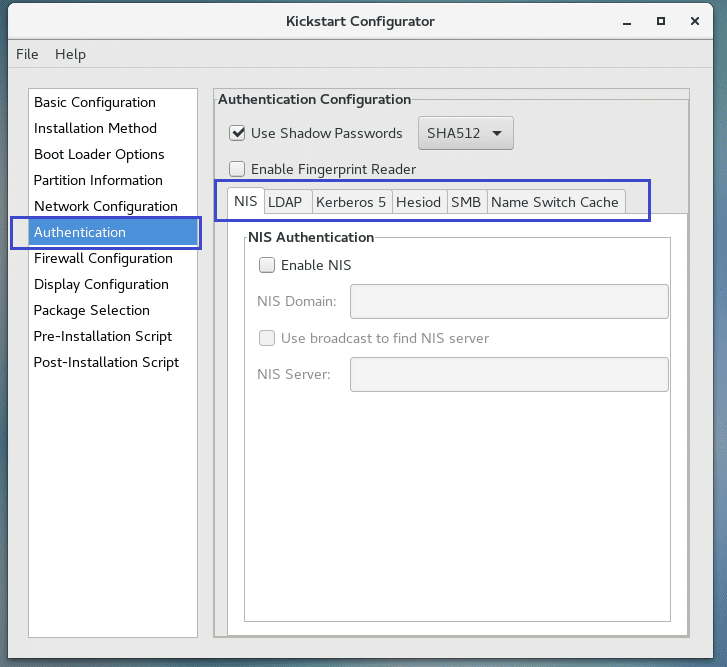
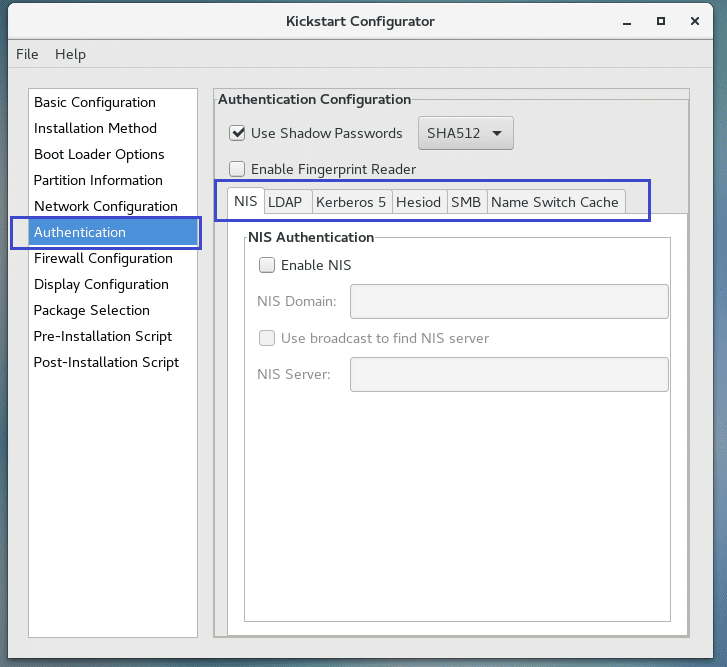
Pode também configurar a firewall e o SELinux a partir da secção de configuração da Firewall. Vou deixar os incumprimentos.
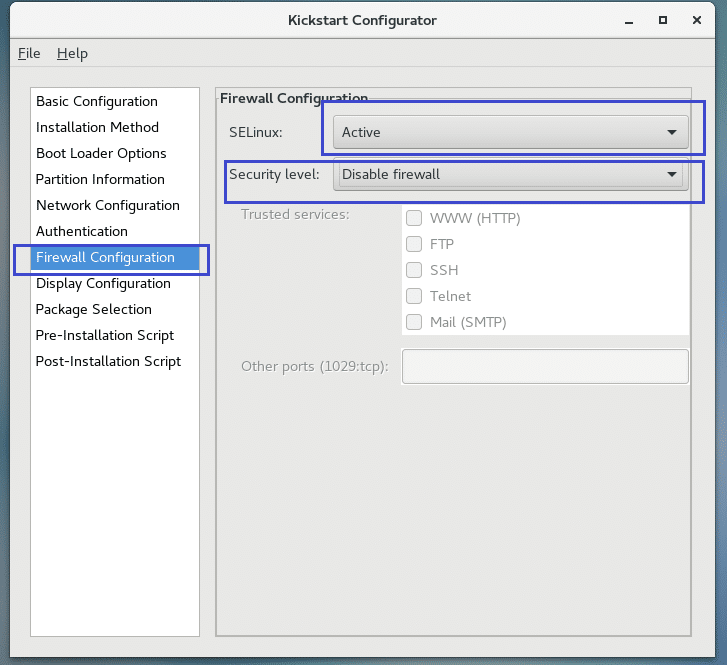
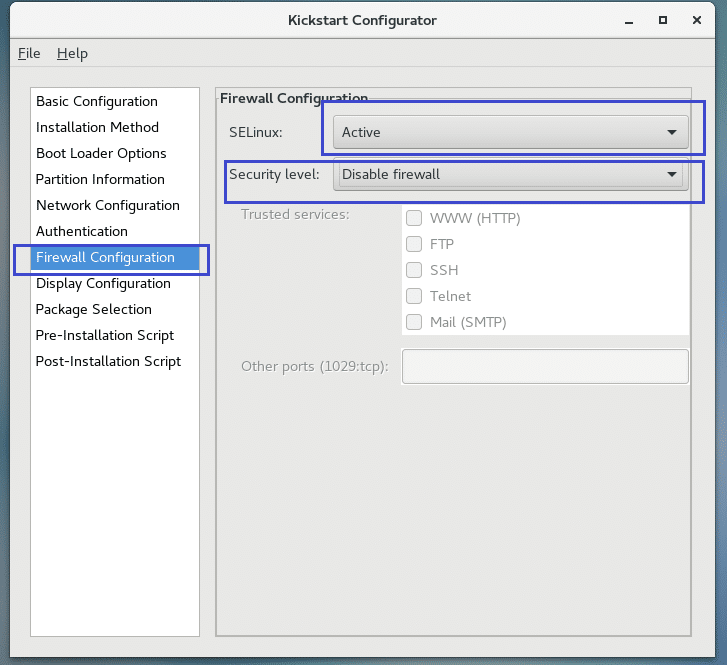
pode configurar se deseja instalar um ambiente de trabalho gráfico a partir da página de configuração do ecrã, como indicado na imagem abaixo. Quero uma máquina de CentOS 7 sem cabeça. Então, não há ambiente de trabalho. Desloquei a instalação de um ambiente gráfico.
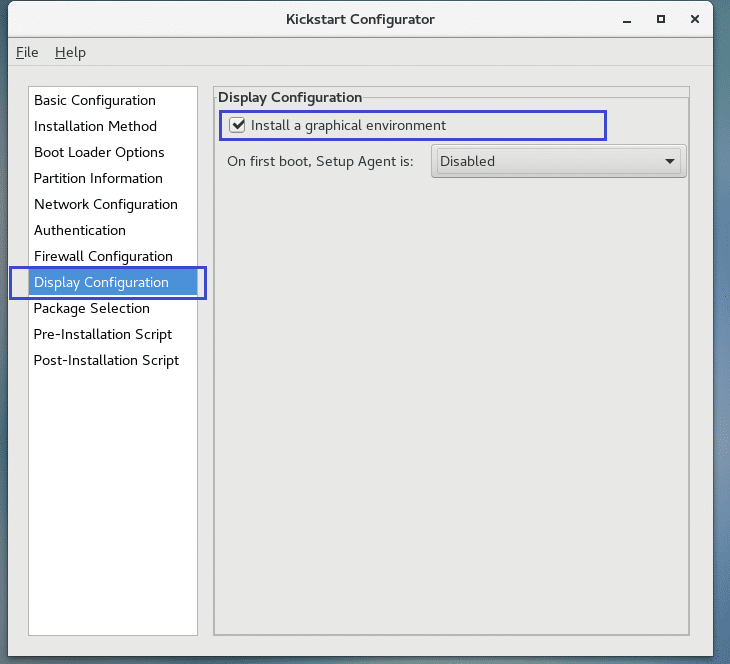
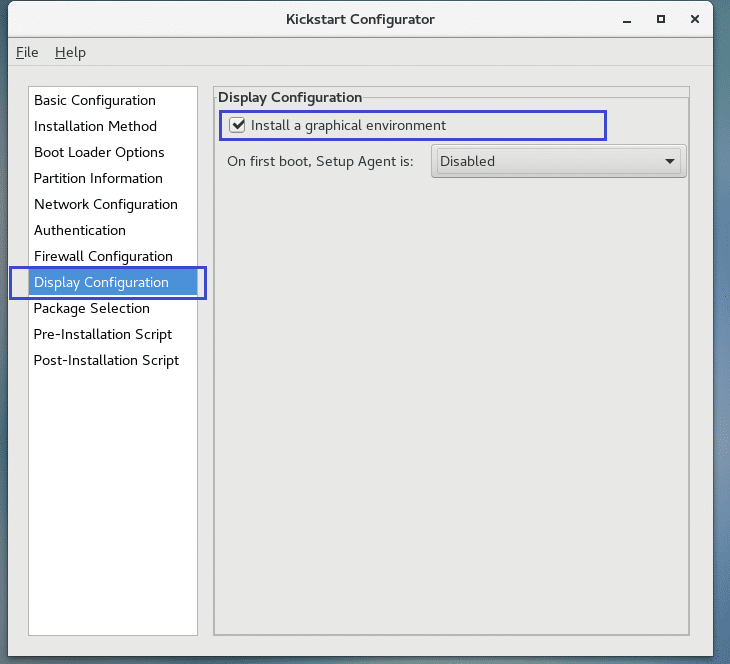
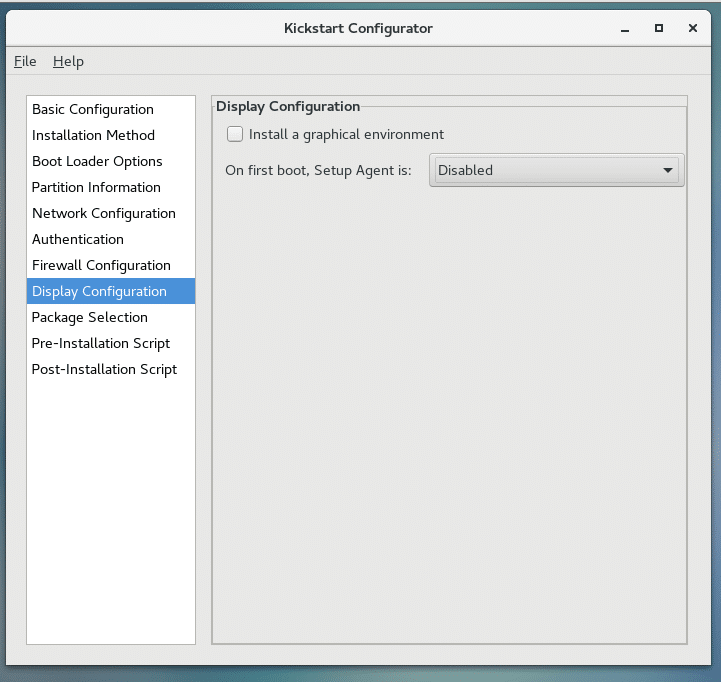
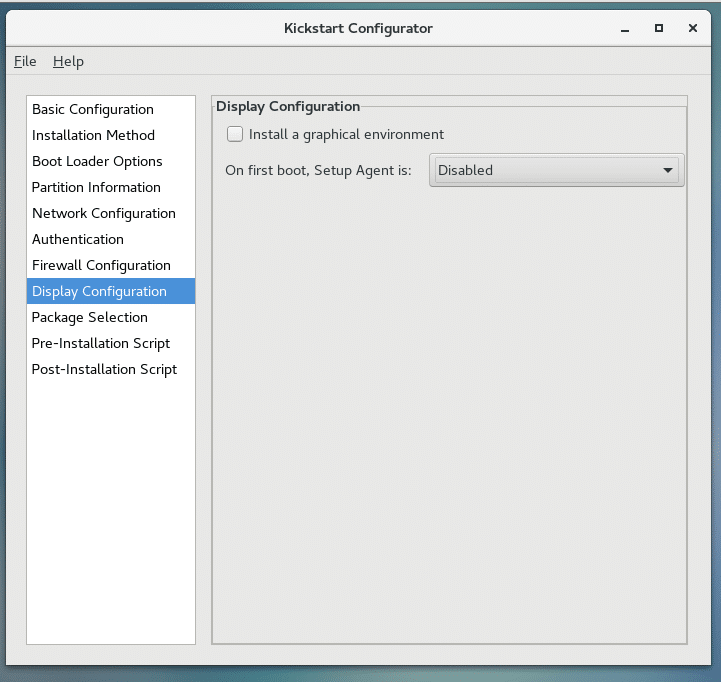
Agora você pode selecionar quais pacotes para instalar o Pacote de guia de Seleção.
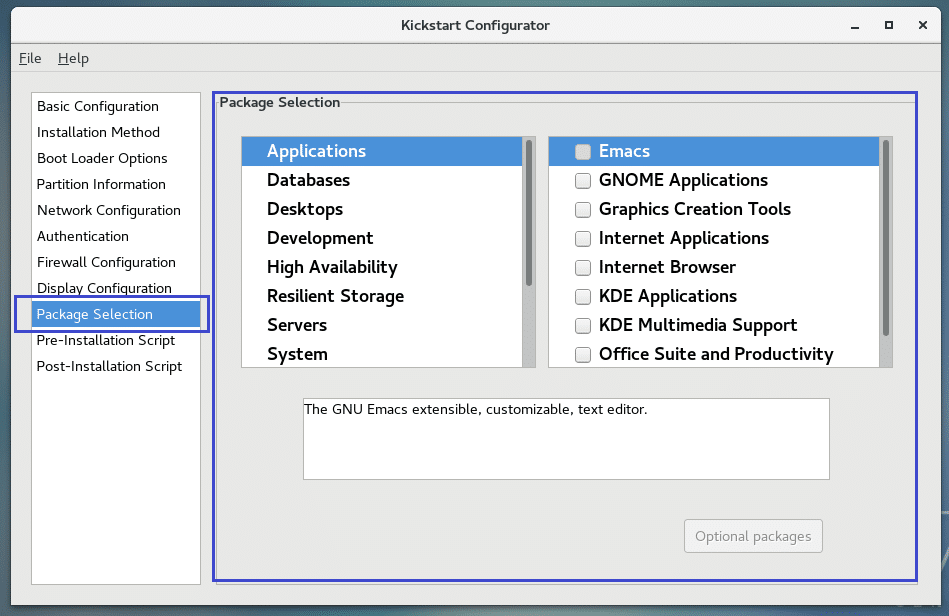
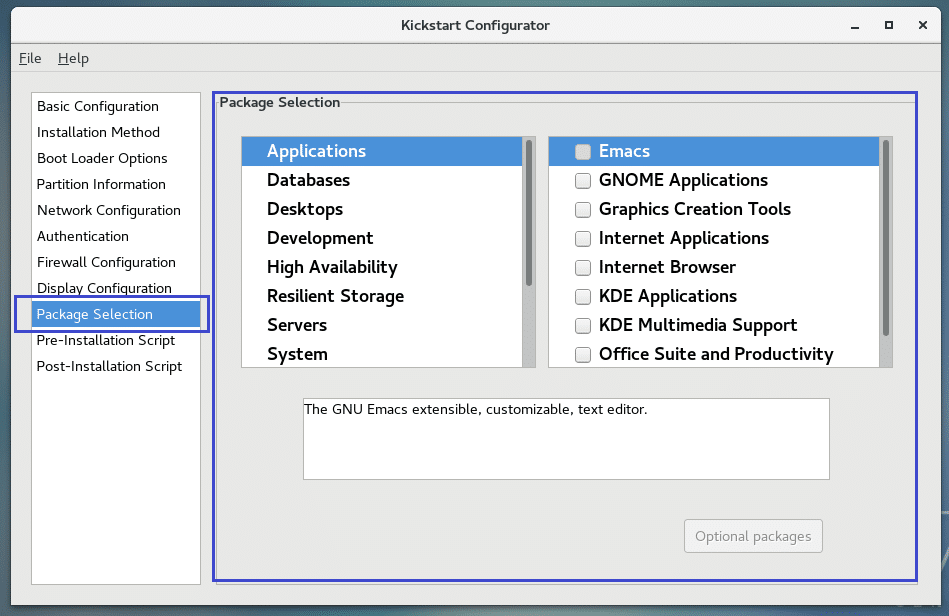
Para demonstração, que irá selecionar o MariaDB Banco de dados.
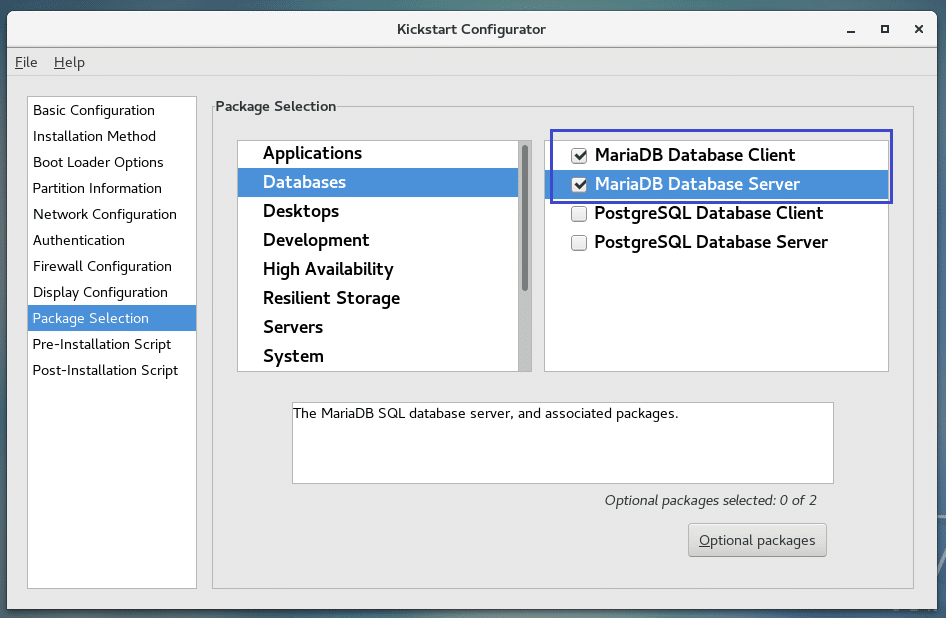
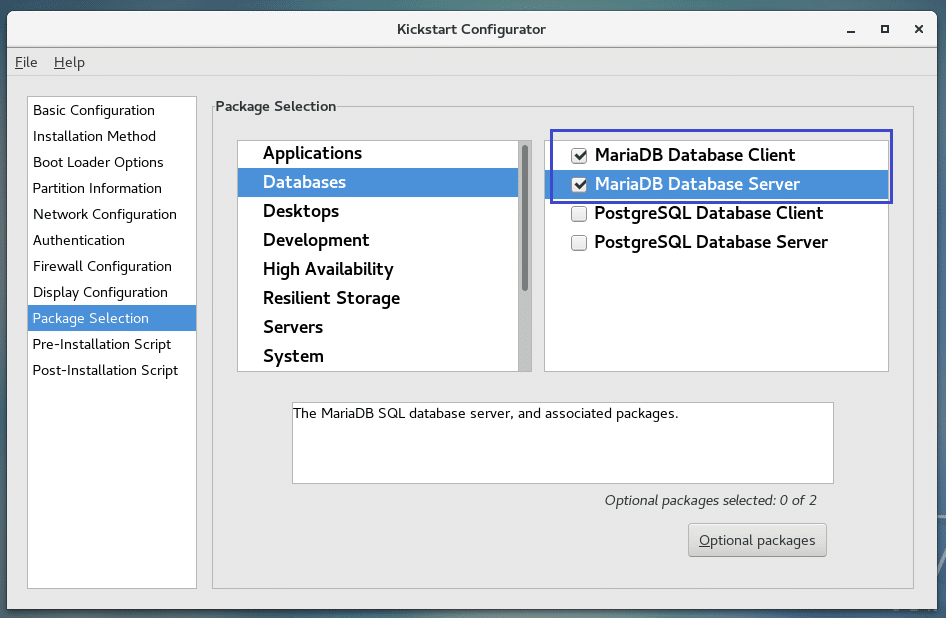
Você também pode definir Pré e Pós-instalação de scripts, se quiser.
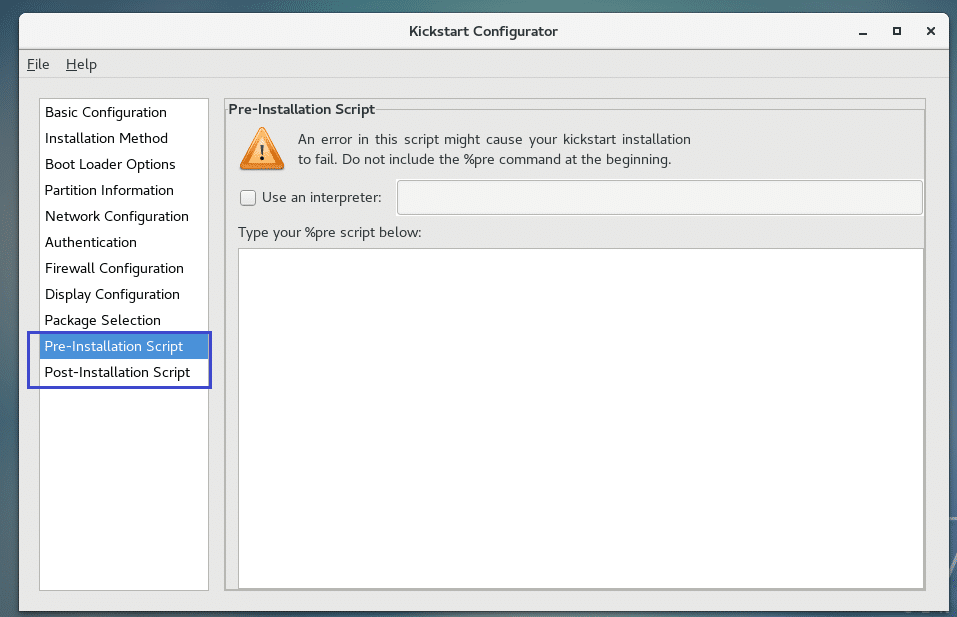
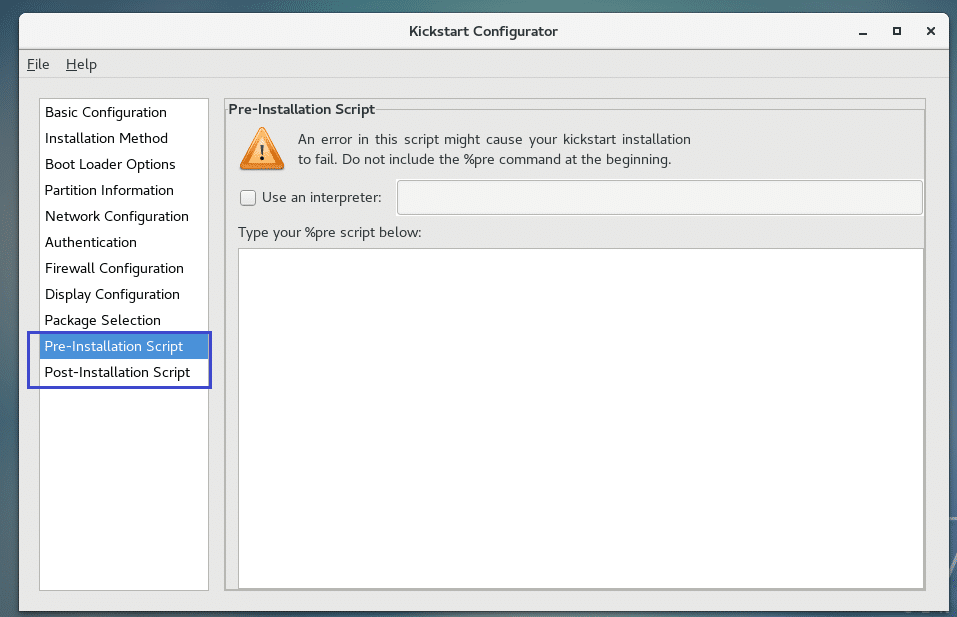
quando terminar, clique em Arquivo e, em seguida, clique em Salvar.
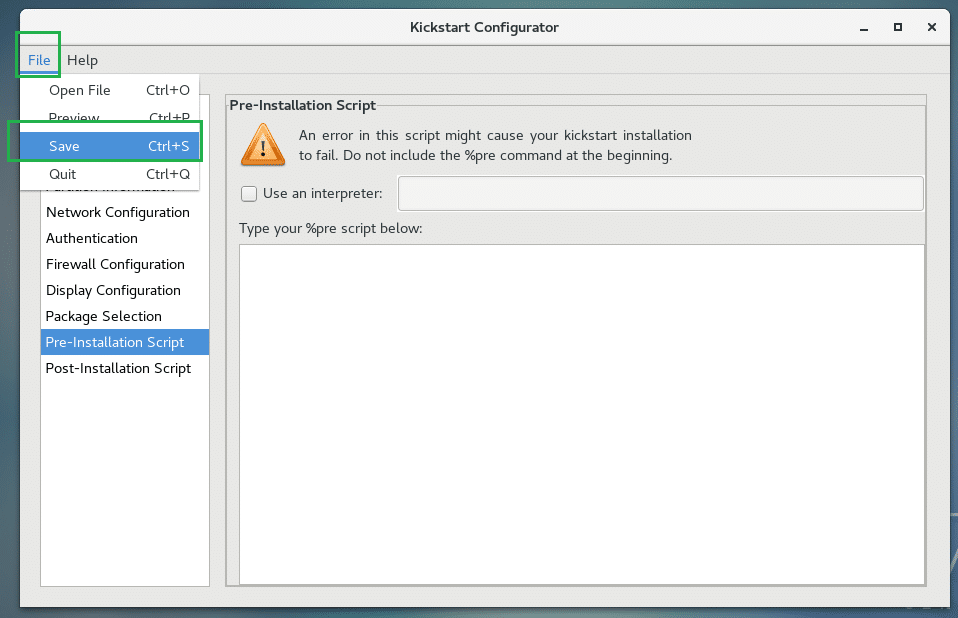
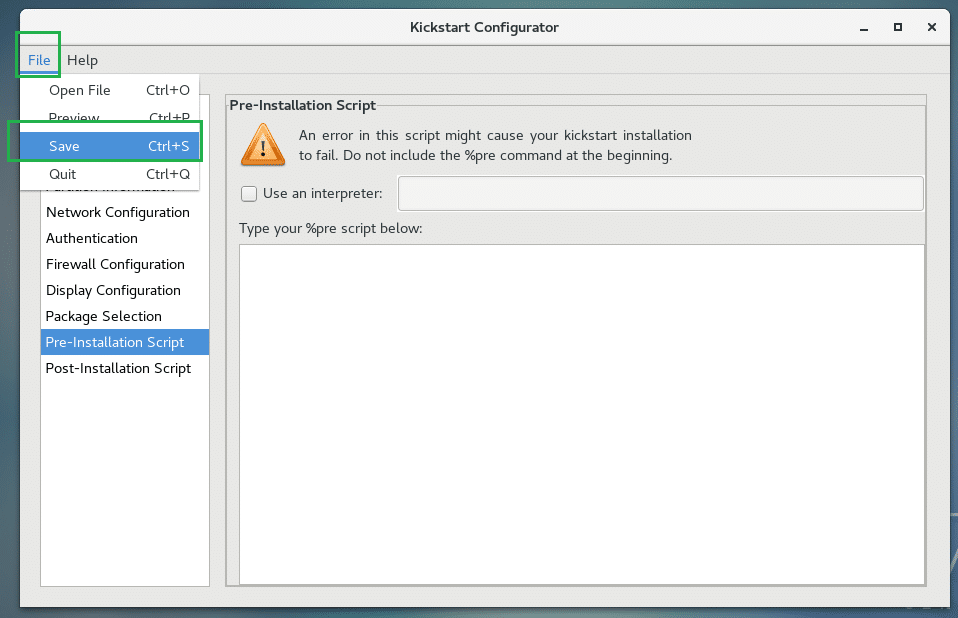
Agora salve o arquivo de configuração Kickstart para uma unidade USB, como ks.cfg.
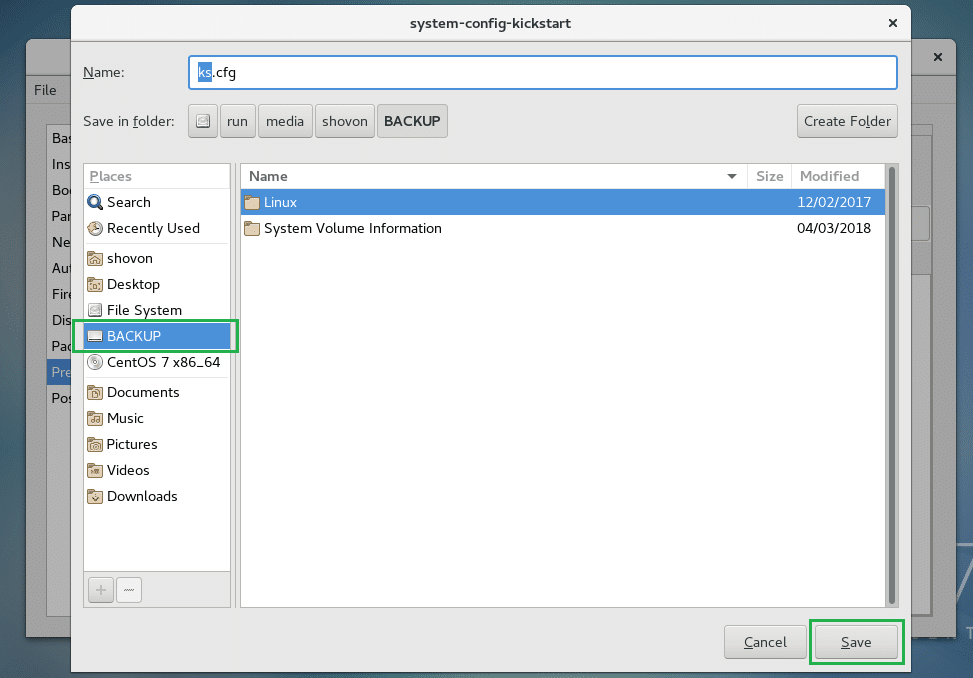
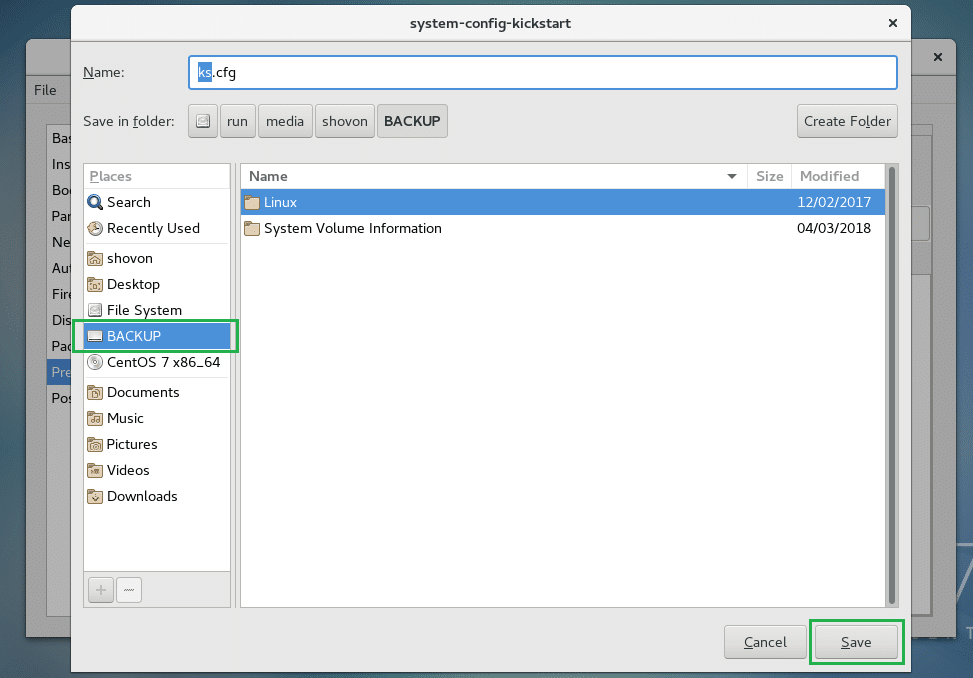
agora boot CentOS DVD em qualquer máquina onde você queira instalar CentOS 7. Indique também o dispositivo USB onde tem o ks.ficheiro cfg armazenado.
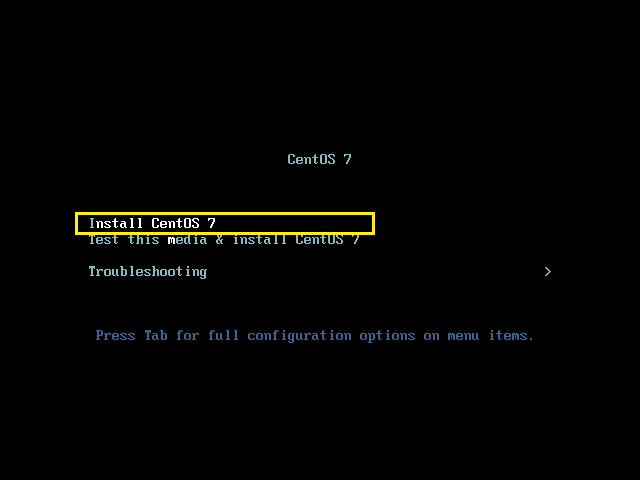
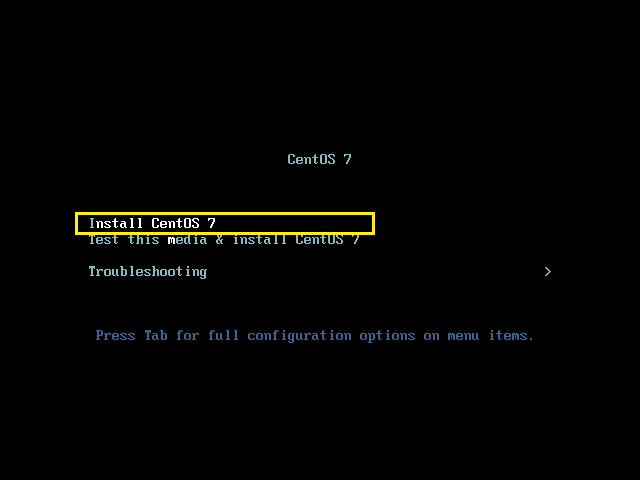
Agora pressione <Esc> botão. Devias ver a janela seguinte.


Agora, digite o seguinte comando e, em seguida, pressione <Enter>:
nota: aqui/dev /sda é o disco rígido em que CentOS 7 deve ser instalado e/dev / sdb1 é a unidade USB em que salvou ks.ficheiro cfg.
![]()
A instalação automática deve começar.
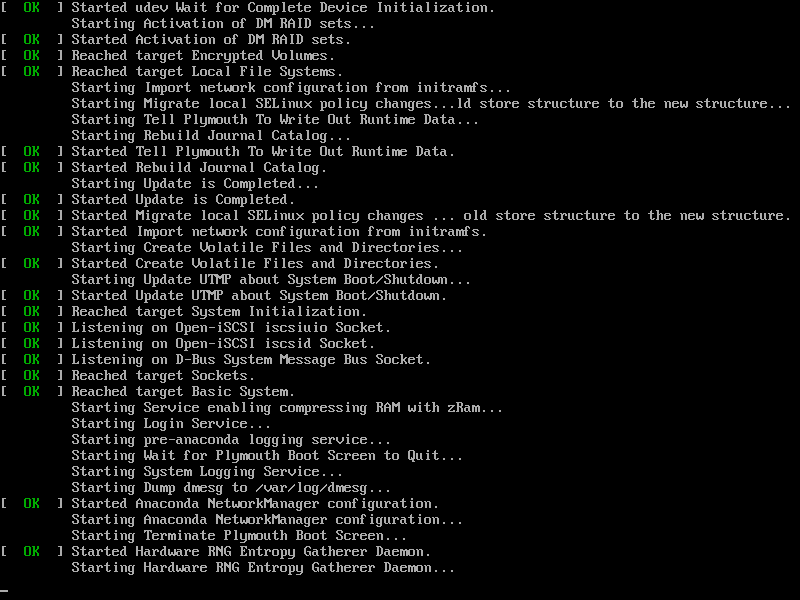
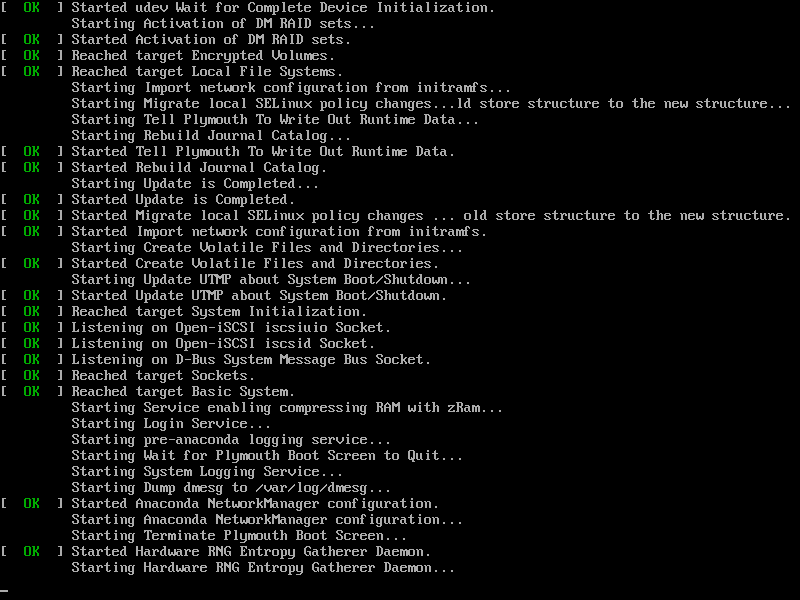
CentOS 7 está sendo instalado automaticamente usando o arquivo de Kickstart:
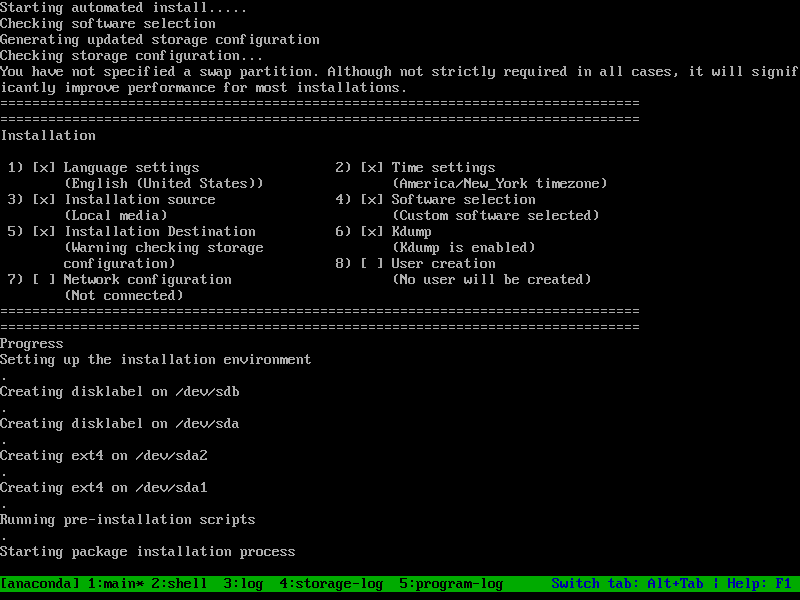

uma Vez que a instalação estiver concluída, você deve ver o CentOS 7 do menu do GRUB, como mostrado na imagem abaixo. Seleccione a primeira opção e carregue em <Enter>.
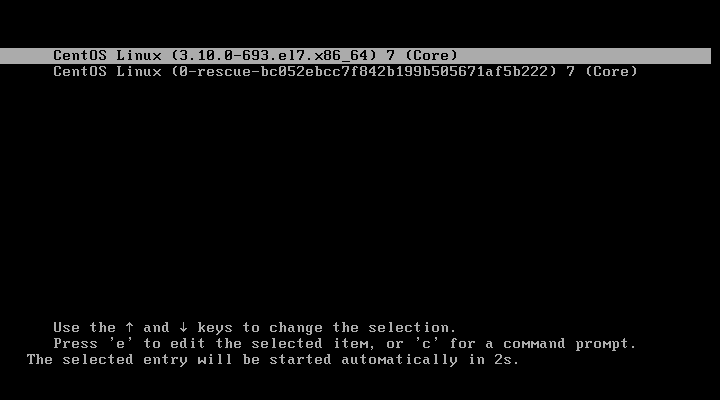
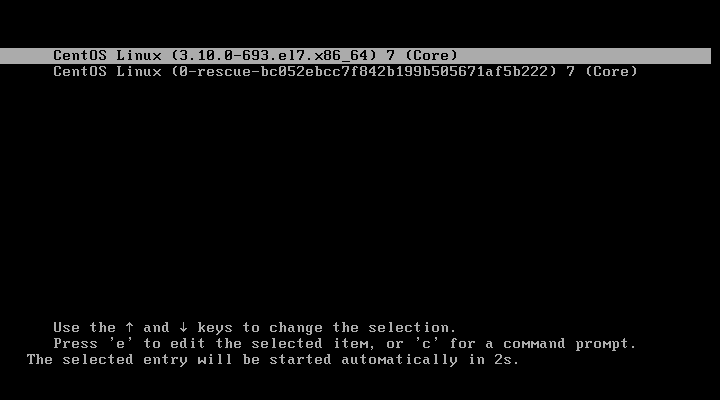
deve ver o ecrã de autenticação de CentOS 7. Pode autenticar-se como root com a senha que configurou no Configurador do Kickstart.
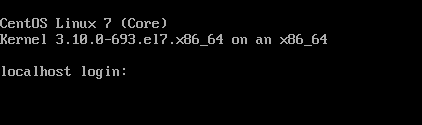
como pode ver, sou capaz de entrar.


Note também que os pacotes MariaDB seleccionados estão instalados por omissão.


That’s how you install CentOS 7 using a Kickstart file. Thanks for reading this article.
